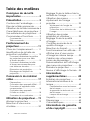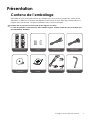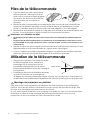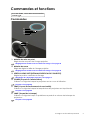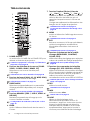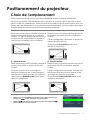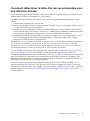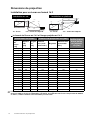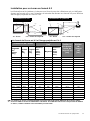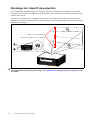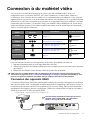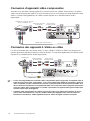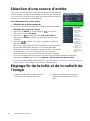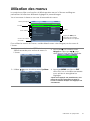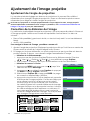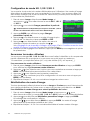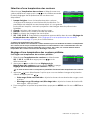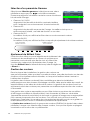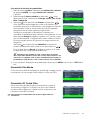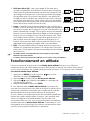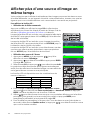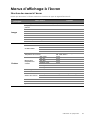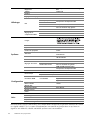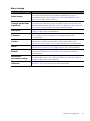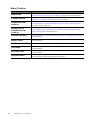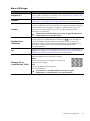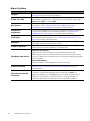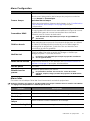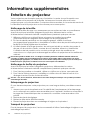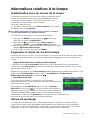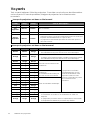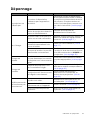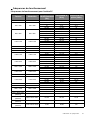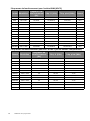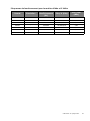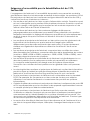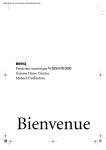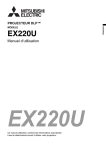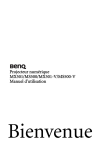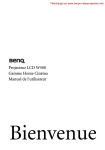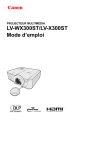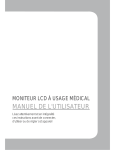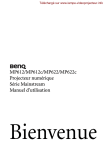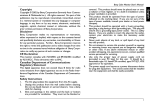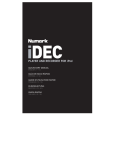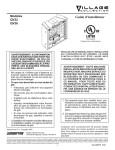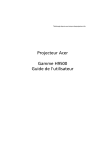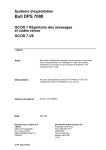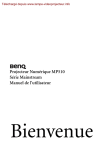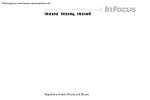Download CRYSTAL Digital Projector Gamme Home Cinéma
Transcript
CRYSTAL Digital Projector Gamme Home Cinéma Manuel de l'utilisateur Table des matières Consignes de sécurité importantes ..........................3 Présentation ........................ 5 Contenu de l’emballage ........... 5 Piles de la télécommande ......... 6 Utilisation de la télécommande 6 Caractéristiques du projecteur.. 7 Vue extérieure du projecteur..... 8 Commandes et fonctions .......... 9 Commandes..................................... 9 Télécommande.............................. 10 Positionnement du projecteur...........................11 Choix de l’emplacement ......... 11 Identification de la taille de projection souhaitée................. 12 Comment déterminer la position du projecteur pour une taille d’écran donnée ............................ 12 Comment déterminer la taille d’écran recommandée pour une distance donnée.................... 13 Dimensions de projection ............. 14 Décalage de l’objectif de projection........................................ 16 Connexion à du matériel vidéo.................................. 17 Préparations.................................... 17 Connexion des appareils HDMI.... 17 Connexion d’appareils vidéo composantes.................................. 18 Connexion des appareils S-Vidéo ou vidéo............................ 18 Connexion à un ordinateur .......... 19 Utilisation du projecteur....19 Allumer le projecteur ................ 19 Sélection d’une source d’entrée...................................... 20 2 Table des matières Réglage fin de la taille et de la netteté de l’image .................... 20 Utilisation des menus ................. 21 Ajustement de l’image projetée ...................................... 22 Ajustement de l’angle de projection........................................ 22 Correction de la distorsion de l’image ............................................ 22 Utilisation des modes prédéfinis et utilisateur .............. 23 Réglage fin de la qualité d’image ...................................... 25 Contrôles avancés de la qualité d’image......................... 26 Sélection du format................... 30 Fonctionnement en altitude .... 31 Afficher plus d’une source d’image en même temps ........ 32 Création de votre propre écran de démarrage................ 33 Personnalisation de l’affichage des menus du projecteur ......... 34 Éteindre le projecteur ............... 34 Menus d’affichage à l’écran... 35 Informations supplémentaires .............. 42 Entretien du projecteur ............. 42 Informations relatives à la lampe.......................................... 43 Familiarisation avec les heures de la lampe .................................... 43 Augmenter la durée de vie de la lampe .................................... 43 Lampe de rechange..................... 43 Voyants ....................................... 44 Dépannage ............................... 45 Caractéristiques......................... 46 Informations de garantie et de copyright ................ 50 Nous vous remercions pour votre achat de ce projecteur vidéo de qualité ! Il a été conçu pour vous offrir une expérience de home cinéma appréciable. Pour les résultats les meilleurs, veuillez lire ce manuel avec soin car il vous guide dans les menus de commande et l’utilisation. Consignes de sécurité importantes Votre projecteur a été conçu et testé conformément aux normes de sécurité les plus récentes en matière d’équipements informatiques. Cependant, pour assurer une utilisation sans danger, il est important de suivre les instructions de ce manuel ainsi que celles apposées sur le produit. 1. Veuillez lire le présent manuel d’utilisation avant d’utiliser l’appareil pour la première fois. Gardez ce manuel dans un endroit sûr pour une référence future. 2. Placez toujours le projecteur sur une surface plane et horizontale avant de l’utiliser. - Ne posez pas le projecteur sur un chariot, un support ou une table instable, car il pourrait tomber et être endommagé. - Ne placez pas de produits inflammables à proximité du projecteur. - Ne mettez pas l’appareil sous tension lorsqu’il est placé sur une surface inclinée à plus de 10 degrés sur la gauche ou la droite ou à plus de 15 degrés vers l’avant ou l’arrière. 3. Ne stockez pas le projecteur sur le flanc. Il risque de basculer et de blesser quelqu’un ou encore de subir de sérieux dommages. 4. Évitez de placer le projecteur dans l’un des environnements suivants : - espace réduit ou peu ventilé, l’appareil doit être placé à une distance minimale de 50 cm des murs et l’air doit pouvoir circuler librement autour du projecteur ; - emplacements soumis à des températures trop élevées, par exemple dans une voiture aux vitres fermées ; - emplacements très humides, poussiéreux ou enfumés risquant de détériorer les composants optiques, de réduire la durée de vie de l’appareil ou d’assombrir l’écran ; - emplacements à proximité d’une alarme incendie ; - emplacements dont la température ambiante dépasse 35°C/95°F ; - emplacements à une altitude supérieure à 1500 mètres/4920 pieds au-dessus du niveau de la mer. 5. N’obstruez pas les orifices de ventilation lorsque le projecteur est allumé (même en mode veille) : - Ne recouvrez le projecteur avec aucun élément. - Ne placez pas le projecteur sur une couverture, de la literie ou toute autre surface souple. 6. Dans les zones où l’alimentation secteur peut fluctuer de ±10 volts, il est conseillé de relier votre projecteur à un stabilisateur de puissance, un dispositif de protection contre les surtensions ou un onduleur (UPS), selon votre situation. 7. Ne vous appuyez pas sur le projecteur et n’y placez aucun objet, la surface en verre pourrait être endommagée. 8. Ne placez pas de liquides sur le projecteur, ni à proximité. Des liquides renversés dans le projecteur annuleraient votre garantie. Si le projecteur devait être mouillé, débranchez-le de la prise secteur. 9. Ne regardez pas directement dans la lentille de projection lorsque l’appareil est en cours d’utilisation. Cela pourrait blesser vos yeux. 10. N’utilisez pas la lampe du projecteur au-delà de sa durée de vie nominale. Une utilisation excessive des lampes pourrait entraîner leur éclatement dans de rares occasions. Consignes de sécurité importantes 3 11. N’essayez jamais de remplacer la lampe tant que le projecteur n’a pas refroidi et n’est pas débranché de l’alimentation. 12. Lorsque vous pensez qu’un entretien ou une réparation est nécessaire, ne confiez le projecteur qu’à un technicien qualifié. 13. N’essayez en aucun cas de démonter l’appareil. Un courant de haute tension circule à l’intérieur de votre appareil. Tout contact avec certaines pièces peut présenter un danger de mort. Vous ne devez en aucun cas démonter ou retirer quelque autre protection que ce soit. Ne confiez les opérations d’entretien et de réparation qu’à un technicien qualifié. 14. N’installez pas le produit si des verres semblent endommagés ou cassés. Contactez le service local pour un remplacement. 15. Le projecteur ne nécessite pas d’ajustement interne. L’intérieur du projecteur ne comporte aucune pièce réparable/remplaçables par l’utilisateur. Pour remplacer l’ampoule ou de toute réparation, contactez votre centre de service local, dont les ingénieurs se feront un plaisir de résoudre efficacement tout problème. Condensation de l’humidité N’utilisez jamais le projecteur immédiatement après l’avoir déplacé d’un emplacement froid à un emplacement chaud. Lorsque le projecteur est exposé à un tel changement de température, l’humidité peut se condenser sur les composants internes importants. Pour éviter des dommages possibles au projecteur, n’utilisez pas le projecteur pendant au moins 2 heures en cas de changement soudain de température. Évitez les liquides volatiles N’utilisez pas de liquide volatile, tel qu’un insecticide ou certains types de nettoyants, à proximité du projecteur. Ne laissez pas de produits en caoutchouc ou en plastique toucher le projecteur de manière prolongée. Ils laisseraient des marques sur la finition. Si vous nettoyez avec un chiffon traité chimiquement, assurez-vous de suivre les instructions de sécurité du produit de nettoyage. Mise au rebut Ce produit contient les composants suivants qui sont nocifs pour le corps humain et l’environnement. • Mercure, qui est contenu dans la lampe. - Pour mettre au rebut le produit ou les lampes usagées, consultez votre administration environnementale locale pour les réglementations. Avis Veuillez conserver l’emballage d’origine pour une possible expédition ultérieure. Si vous devez emballer le projecteur après utilisation, ajustez l’objectif du projecteur dans une position appropriée, placez le coussinet de l’objectif autour de celui-ci et ajustez le coussinet de l’objectif et le coussinet du projecteur ensemble pour éviter des dommages pendant le transport. 4 Consignes de sécurité importantes Présentation Contenu de l’emballage Déballez le colis avec précaution et vérifiez que vous avez le projecteur vidéo et les éléments ci-dessous. Certains des éléments peuvent ne pas être disponibles selon la région de votre achat. Veuillez confirmer avec votre revendeur. Certains des accessoires peuvent varier d’une région à une autre. La carte de garantie n’est fournie que dans certaines régions. Veuillez contacter votre revendeur pour des informations détaillées. 2 télécommandes 2 piles Câble HDMI Câble RS232 (USA) (RU) CD du manuel d’utilisation Guide de démarrage rapide (EU) Cordon d’alimentation Outil hexagonal Consignes de sécurité importantes 5 Piles de la télécommande 1. Pour accéder aux piles, retournez la télécommande. Appuyez le loquet situé sur le couvercle et faites-le glisser vers le bas, en direction de la flèche, comme illustré. Le couvercle se détache. 2. Retirez les piles (si nécessaire) et installez deux piles neuves de type AAA/LR03 en respectant la polarité des piles, comme indiqué dans le compartiment. Le pôle positif (+) doit être placé du côté positif et le pôle négatif (-) du côté négatif. 3. Remettez le couvercle en place en l’alignant sur le boîtier et en le faisant glisser vers le haut. Vous entendrez un déclic lorsque le couvercle est en place. Remarques sur l’utilisation des piles • Ne mélangez pas de vieilles piles avec de nouvelles piles et ne mélangez pas différents types de piles. • N’exposez pas la télécommande à des environnements où les températures sont élevées et où le taux d’humidité est excessif, comme une cuisine, une salle de bain, un sauna, une véranda ou une voiture fermée. • Mettez au rebut les piles usagées conformément aux instructions du fabricant et aux réglementations environnementales en vigueur dans votre région. • Si vous n’utilisez pas la télécommande pendant une période prolongée, retirez les piles pour éviter tout risque de dommage dû à une fuite éventuelle. Utilisation de la télécommande • Assurez-vous que rien n’est interposé entre la télécommande et les capteurs à infrarouge (IR) du projecteur qui soit susceptible d’empêcher que le rayon infrarouge de la télécommande n’atteigne le projecteur. jusqu’à 8 m • La distance effective de la télécommande va jusqu’à 8 mètres, et à un angle de 45 degrés du faisceau infrarouge. Dirigez toujours vers le projecteur. Cependant, la plupart des écrans réfléchissent également le faisceau infrarouge vers le projecteur. Montage du projecteur au plafond Souhaitant que votre expérience d’utilisation de notre projecteur soit entièrement positive, nous devons attirer votre attention sur les notions de sécurité suivantes, afin d’éviter tout dommage aux personnes et aux objets. Si vous avez l’intention de fixer votre projecteur au plafond, nous vous recommandons fortement d’utiliser le kit de montage au plafond spécialement conçu pour le projecteur, et de vous assurer qu’il est correctement installé. 6 Consignes de sécurité importantes Caractéristiques du projecteur • Entièrement compatible HD Le projecteur est compatible avec les formats SDTV (TV de définition standard) 480i, 480p, 576i, 576p, et HDTV (TV de haute définition) 720p, 1080i et 1080p, le format 1080p fournissant une reproduction d’image réelle 1:1. • Haute qualité d’image Le projecteur fournit une qualité d’image excellente du fait de sa résolution élevée, de sa luminosité excellente de home cinéma, de son taux de contraste très élevé, de ses couleurs vivantes et de sa reproduction de niveaux de gris riche. • Forte luminosité Le projecteur est doté d’une luminosité très élevée pour obtenir une excellente qualité d’image dans des conditions de lumière ambiante, surpassant les projecteurs ordinaires. • Taux de contraste hyper élevé Le projecteur comporte un contrôle dynamique du noir pour obtenir un taux de contraste hyper élevé. • Reproduction vivante des couleurs Le projecteur a un disque chromatique à 6 segments pour produire une profondeur et une plage des couleurs réalistes qui ne peuvent pas être atteintes avec les disques chromatiques comportant moins de segments. • Niveaux de gris riches Lors d’une projection dans un environnement sombre, le contrôle gamma automatique fournit un affichage en niveaux de gris excellent qui révèle les détails dans les ombres et dans les scènes nocturnes ou sombres. • Fonctionnement à très faible bruit Le système de refroidissement unique du projecteur évite le bruit inutile du ventilateur et est mesuré à moins de 32 dB en mode normal et encore moins à 29 dB en mode économique. • Grande variété de formats vidéo et d’entrées Le projecteur prend en charge une grande variété d’entrées pour la connexion à votre équipement vidéo et votre PC, y compris vidéo composantes, S-Vidéo, vidéo composite, ainsi que double HDMI, PC et un déclencheur en sortie pour la connexion à des systèmes d’éclairage et d’écran automatisé. Consignes de sécurité importantes 7 Vue extérieure du projecteur Face avant et supérieure 1. Capteur à infrarouge avant 2. Système de ventilation (sortie d’air chaud) 3. Lentille de projection 4. Molettes ajustables pour le ZOOM et la MISE AU POINT de l’objectif 5. Système de décalage vertical de l’objectif 2 5 4 3 1 Vue arrière Voir « Connexion à du matériel vidéo » à la page 17 pour plus d’informations. 6 7 8 9 10 11 12 13 14 15 6. Prise du cordon d’alimentation secteur 7. Capteur à infrarouge arrière 8. Ports HDMI 9. Entrée vidéo composite (RCA) 10. Entrée S-Vidéo (mini DIN à 4 broches) 11.Port USB 12.Port de commande RS-232 Utilisé pour l’interface avec un ordinateur ou un système de contrôle automatisé pour home cinéma. 13. Prise de sortie 12 V CC Utilisé pour déclencher les appareils externes tels qu’un écran électrique ou le contrôle de l’éclairage, etc. Consultez votre revendeur pour plus d’informations sur la connexion de ces appareils. 14. Entrées vidéo composantes (RCA) prend en charge le signal vidéo Y/PB/PR ou Y/CB/CR 15. Prise d’entrée de signal RVB (PC)/vidéo composantes (YPbPr/YCbCr) Vue inférieure 16.Pieds ajustables 17.Vis de montage au plafond 16 17 16 8 Consignes de sécurité importantes Commandes et fonctions Pour des détails, voir les infos fournies derrière la main . Commandes 6 5 4 3 2 1 1. Molette de mise au point Règle la mise au point de l’image projetée. « Réglage fin de la taille et de la netteté de l’image » à la page 20 2. Molette de zoom Règle de régler la taille de l’image projetée. « Réglage fin de la taille et de la netteté de l’image » à la page 20 3. VERTICAL LENS SHIFT (DÉCALAGE VERTICAL DE L’OBJECTIF) Réglez la position verticale de l’image « Décalage de l’objectif de projection » à la page 16 4. POWER (Voyant de l’alimentation) S’allume ou clignote lorsque le projecteur est en cours d’utilisation. « Voyants » à la page 44 5. TEMP (Voyant d’avertissement de surchauffe) S’allume ou clignote lorsque la température du projecteur est trop élevée. « Voyants » à la page 44 6. LAMP (Voyant de la lampe) S’allume ou clignote lorsqu’un problème se produit au niveau de la lampe du projecteur. « Voyants » à la page 44 Consignes de sécurité importantes 9 Télécommande 7. Touches Trapèze/Flèches (Gauche / , Haut / , Droite / , Bas / 1 2 3 4 5 6 7 ) Déplace le menu actuellement à l’écran dans la direction de la flèche qui est appuyée, lorsque le menu à l’écran est activé. Corrige manuellement la déformation des images due à l’angle de projection. « Utilisation des menus » à la page 21, « Correction de la distorsion de l’image » à la page 22 8. MENU 8 9 10 11 Active et désactive l’affichage des menus à l’écran. « Utilisation des menus » à la page 21 12 13 14 9. EXIT Retourne aux menus à l’écran précédents, quitte et enregistre les modifications éventuelles effectuées via le menu à l’écran. « Utilisation des menus » à la page 21 1. POWER ON/OFF Un seul bouton POWER ON et POWER OFF pour allumer et éteindre le projecteur. « Allumer le projecteur » à la page 19, « Éteindre le projecteur » à la page 34 2. Touches de sélection de la source (COMP, VIDEO, S-VIDEO, HDMI1, HDMI2, PC) Sélectionne une source d’entrée pour l’affichage. « Sélection d’une source d’entrée » à la page 20 3. Touches de format (ANA, 4:3, LB, WIDE, REAL) Sélectionne le format d’affichage. « Sélection du format » à la page 30 4. PRESET MODE Sélectionne séquentiellement un paramètre d’image prédéfini disponible pour chaque entrée. « Sélection d’un mode prédéfini » à la page 23 5. Touches MEMORY (USER 1, USER 2, USER 3 et DEFAULT) Restaure les paramètres d’image pour la source d’entrée actuelle. « Configuration du mode Util. 1/Util. 2/Util. 3 » à la page 24 6. ENTER Active l’élément sélectionné dans le menu à l’écran. 10 Consignes de sécurité importantes 10.Touches d’ajustement de la qualité d’image (BRIGHTNESS, CONTRAST, COLOR, TINT) : Affiche les barres de réglage pour ajuter les valeurs de qualité de l’image appropriées. « Réglage fin de la qualité d’image » à la page 25 11.Touches de commande de la fenêtre d’image (PIP, SIZE, POSITION, ACTIVE) Affiche les fenêtres d’incrustation d’image (PIP), bascule entre la fenêtre principale et la sous-fenêtre avec ACTIVE et ajuste la taille et la position de la fenêtre actuellement active avec SIZE et POSITION. « Afficher plus d’une source d’image en même temps » à la page 32 12.TEST Affiche le motif de test. « Motif de test » à la page 41 13.INFO Affiche le menu Infos. « Menu Infos » à la page 41 14.LIGHT Allume le rétroéclairage de la télécommande pendant environ 10 secondes. L’appui sur toute autre touche lorsque le rétroéclairage est allumé le maintient allumé pendant 10 secondes supplémentaires. Appuyez la touche à nouveau pour éteindre le rétroéclairage. Positionnement du projecteur Choix de l’emplacement Votre projecteur a été conçu pour être installé de quatre manières différentes. Vous pouvez choisir l’emplacement du projecteur en fonction de la disposition de la pièce ou de vos préférences. Tenez compte de la taille et de l’emplacement de votre écran, de l’emplacement d’une prise de courant adéquate, ainsi que de la disposition et de la distance entre le projecteur et les autres appareils. 1. Sol avant : Sélectionnez ce positionnement lorsque le projecteur est placé près du sol devant l’écran. Il s’agit du positionnement le plus courant lorsqu’une installation rapide et une bonne portabilité sont souhaitées. 3. Sol arrière : Sélectionnez ce positionnement lorsque le projecteur est placé près du sol derrière l’écran. Cette configuration nécessite un écran de rétroprojection spécial. *Sélectionnez Sol arrière après avoir allumé le projecteur. 2. Plafond avant : Sélectionnez ce positionnement lorsque le projecteur est fixé au plafond, devant l’écran. 4. Plafond arrière : Sélectionnez ce positionnement lorsque le projecteur est fixé au plafond, derrière l’écran. Procurez-vous le kit de montage au plafond d’origine chez votre revendeur afin de fixer votre projecteur au plafond. Cette configuration nécessite un écran de rétroprojection spécial ainsi que le kit de montage au plafond approprié. *Sélectionnez Plafond avant après avoir allumé le projecteur. *Sélectionnez Plafond arrière après avoir allumé le projecteur. *Pour régler la position du projecteur : 1. 2. Affichage Appuyez sur le bouton MENU du projecteur ou de la télécommande, puis appuyez sur / jusqu’à la sélection du menu Système. Appuyez / pour sélectionner Position du projecteur et appuyez jusqu’au choix de la position correcte. / Système Langue Écran de veille Position du projecteur Arrêt auto. Minuteur Couleur de fond Réglages des menus Source d'entrée Recherche auto de la source S-Vidéo Configuration Français Brand Sol avant Désactiver Désactiver Bleu Désact. EXIT Positionnement du projecteur Préc. 11 Identification de la taille de projection souhaitée La distance entre la lentille du projecteur et l’écran, le réglage du zoom et le format vidéo ont chacune une incidence sur la taille de l’image projetée. Le projecteur doit toujours être placé sur une surface horizontale (par exemple à plat sur une table), et positionné perpendiculairement (angle droit de 90°) au centre horizontal de l’écran. Cela évite la déformation des images causée par les projections angulaires (ou vers des surfaces angulaires). Si le projecteur est fixé au plafond, il doit être fixé à l’envers. Si le projecteur est placé plus loin de l’écran, la taille de l’image projetée augmente, et le décalage vertical augmente proportionnellement. Au moment de déterminer les positions de l’écran et du projecteur, vous devez tenir compte de la taille de l’image et du décalage vertical, tous deux proportionnels à la distance de projection. Ce projecteur est pourvu d’un objectif mobile. Voir « Décalage de l’objectif de projection » à la page 16 pour plus d’informations. Vous pouvez consulter les diagrammes des 14 et 15 pour la valeur de décalage vertical dans les tableaux de dimension qui sont mesurées lorsque l’objectif est déplacé entièrement vers le bas ou le haut. Comment déterminer la position du projecteur pour une taille d’écran donnée 1. Déterminez le format de votre écran. 2. Reportez-vous au tableau et sélectionnez la taille qui se rapproche le plus de celle de votre écran dans les colonnes de gauche intitulées « Dimensions de l’écran ». À partir de cette valeur, cherchez dans la ligne correspondante la distance moyenne de l’écran dans la colonne intitulée « Moyenne ». Il s’agit de la distance de projection. 3. Décidez de la position exacte de votre projecteur en fonction de la position de votre écran et de la plage ajustable du décalage de l’objectif. Par exemple, si vous utilisez un écran au format 4:3, de 3 m (120 pouces), veuillez vous reporter au « Le format de l’écran est 4:3 et l’image projetée est 16:9 ». La distance de projection moyenne est de 668 cm. 12 Positionnement du projecteur Comment déterminer la taille d’écran recommandée pour une distance donnée Cette méthode peut être utilisée si vous avez acheté ce projecteur et souhaitez savoir quelle taille d’écran est adaptée à votre pièce. La taille d’écran maximale est limitée par l’espace physique disponible dans votre pièce. 1. Déterminez le format de votre écran. 2. Mesurez la distance entre le projecteur et l’endroit où vous souhaitez placer l’écran. Il s’agit de la distance de projection. 3. Reportez-vous au tableau et sélectionnez la distance moyenne la plus proche de votre mesure dans la colonne « Moyenne ». Vérifiez que la distance mesurée se situe bien entre les distances moyennes min. et max. citées dans le tableau. 4. Regardez la valeur indiquée dans la colonne de gauche, sur la même ligne : vous y trouvez la diagonale d’écran correspondante. Il s’agit de la taille de l’image projetée à cette distance de projection. Par exemple, si vous utilisez un écran au format 16:9, et votre distance de projection est 4,5 m (450 cm), veuillez vous reporter à « Le format de l’écran est 16:9 et l’image projetée est 16:9 ». La valeur la plus proche dans la colonne « Moyenne » est 455 cm. Cette ligne indique qu’un écran de 2,54 m (100 pouces) est requis. Si vous vérifiez la distance de projection min. et max. de « Distance de projection <D> [cm] » à la page 14, vous constaterez qu’une distance de projection de 4,5 m correspondra également à des écrans de 2,29 et 2,79 m (90 et 110 pieds). Le projecteur peut être ajusté (à l’aide de la commande de zoom) afin d’afficher l’image sur ces différentes tailles d’écran à la distance de projection. Attention : ces divers écrans ont des valeurs de décalage vertical différentes. Si vous positionnez le projecteur différemment (à la position recommandée), vous devrez le diriger vers le bas ou vers le haut pour centrer l’image à l’écran. Ceci peut entraîner une déformation de l’image. Pour la corriger, utilisez la fonction de correction trapézoïdale. Voir « Correction de la distorsion de l’image » à la page 22 pour plus d’informations. Positionnement du projecteur 13 Dimensions de projection Installation pour un écran au format 16:9 Installation au plafond Installation au sol <B> <A> <F> <A> <G> <C> <F> : Écran <B> <D> <E> <E> <G> <D> <F> <G> : Centre de l’objectif <C> <F> : Écran <G> : Centre de l’objectif Le format de l’écran est 16:9 et l’image projetée est 16:9 Dimensions de l’écran Diagonale <A> [pouce (cm)] Distance de projection <D> [cm] Hauteur Largeur Distance <B> <C> min. (avec [cm] [cm] zoom max.) Moyenne Position la plus basse/haute Distance max. de l’objectif (avec zoom <E> [cm] min.) 30 (76) 37 66 109 136 164 4,7 40 (102) 50 89 145 182 218 6 50 (127) 62 111 182 227 273 8 60 (152) 75 133 218 273 327 9 70 (178) 87 155 255 318 382 11 80 (203) 100 177 291 364 436 12 90 (229) 112 199 327 409 491 14 100 (254) 125 221 364 455 545 16 110 (279) 137 243 400 500 600 17 120 (305) 149 266 436 545 655 19 130 (330) 162 288 473 591 709 20 140 (356) 174 310 509 636 764 22 150 (381) 187 332 545 682 818 23 160 (406) 199 354 582 727 873 25 170 (432) 212 376 618 773 927 26 180 (457) 224 398 655 818 982 28 190 (483) 237 421 691 864 1036 30 200 (508) 249 443 727 909 1091 31 250 (635) 311 553 909 1136 1364 39 300 (762) 374 664 1091 1364 1636 47 Les nombres ci-dessus sont approximatifs et peuvent être légèrement différents des mesures réelles. Seules les tailles d’écran recommandées sont listées. Si la taille de votre écran n’est pas dans le tableau ci-dessus, veuillez contacter votre revendeur pour de l’aide. 14 Positionnement du projecteur Installation pour un écran au format 4:3 Les illustrations et le tableau ci-dessous sont fournis pour les utilisateurs qui ont déjà des écrans au format 4:3 ou ont l’intention d’acheter des écrans au format 4:3 pour afficher des images projetées au format 16:9. Installation au sol <A> <H> Installation au plafond <B> <A> <F> <H> <D> <E> <G> <G> <C> <E> <F> : Écran <F> <D> <B> <C> <G> : Centre de l’objectif <F> : Écran <G> : Centre de l’objectif Le format de l’écran est 4:3 et l’image projetée est 16:9 Dimensions de l’écran Diagonale <A> [pouce (cm)] Distance de projection <D> [cm] Distance Hauteur Largeur min. <B> <C> (avec [cm] [cm] zoom max.) Distance max. Moyenne (avec zoom min.) Position la plus basse/ haute de l’objectif <E> [cm] Hauteur de l’image <H> [cm] 30 (76) 46 61 134 167 200 4,3 34 40 (102) 61 81 178 223 267 5,7 46 50 (127) 76 102 223 278 334 7,1 57 60 (152) 91 122 267 334 401 8,6 69 70 (178) 107 142 312 389 467 10,0 80 80 (203) 122 163 356 445 534 11,4 91 90 (229) 137 183 401 501 601 12,9 103 100 (254) 152 203 445 556 668 14,3 114 110 (279) 168 224 490 612 734 15,7 126 120 (305) 183 244 534 668 801 17,1 137 130 (330) 198 264 579 723 868 18,6 149 140 (356) 213 284 623 779 935 20,0 160 150 (381) 229 305 668 835 1001 21,4 171 160 (406) 244 325 712 890 1068 22,9 183 170 (432) 259 345 757 946 1135 24,3 194 180 (457) 274 366 801 1001 1202 25,7 206 190 (483) 290 386 846 1057 1269 27,1 217 200 (508) 305 406 890 1113 1335 28,6 229 250 (635) 381 508 1113 1391 1669 35,7 286 300 (762) 457 610 1335 1669 2003 42,9 343 Les nombres ci-dessus sont approximatifs et peuvent être légèrement différents des mesures réelles. Seules les tailles d’écran recommandées sont listées. Si la taille de votre écran n’est pas dans le tableau ci-dessus, veuillez contacter votre revendeur pour de l’aide. Positionnement du projecteur 15 Décalage de l’objectif de projection La commande de décalage de l’objectif permet la flexibilité d’installation de votre projecteur. Il permet au projecteur d’être placé de manière excentrée par rapport au centre de l’écran. Vous pouvez utiliser la vis hexagonale (6 mm) sur le dessus du projecteur vidéo pour déplacer l’objectif de projection verticalement, dans la plage permise selon la position désirée de l’image. 100% Plage de positionnement DÉCALAGE VERTICAL DE L’OBJECTIF 100% L’ajustement du décalage de l’objectif n’aura pas pour effet une mauvaise qualité d’image. En cas d’une déformation peu probable de l’image, voir « Ajustement de l’image projetée » à la page 22 pour des détails. 16 Positionnement du projecteur Connexion à du matériel vidéo Vous pouvez connecter le projecteur à tout type de matériel vidéo, tel qu’un magnétoscope, un lecteur de DVD, un tuner numérique, un décodeur câble ou numérique, une console de jeux vidéo ou un appareil photo numérique. Vous pouvez également le connecter à un ordinateur de bureau ou portable ou à un système Apple Macintosh. Il suffit de connecter le projecteur à un appareil source en utilisant l’une des méthodes de connexion. Chacune fournit une qualité vidéo différente. Le choix de la méthode dépend surtout de la disponibilité des prises pour le projecteur et l’appareil vidéo, comme décrit ci-dessous : Nom de la prise Apparence de la prise Référence Qualité d’image « Connexion des appareils HDMI » à la page 17 La meilleure « Connexion d’appareils vidéo composantes » à la page 18 Meilleure S-Vidéo « Connexion des appareils S-Vidéo ou vidéo » à la page 18 Bonne Video « Connexion des appareils S-Vidéo ou vidéo » à la page 18 Normal PC (D-SUB) « Connexion à un ordinateur » à la page 19 Meilleure HDMI Component Video PC Préparations Pour connecter la source d’un signal au projecteur, procédez comme suit : 1. Mettez préalablement tous les appareils hors tension. 2. Utilisez uniquement les câbles adéquats pour chaque source avec les types de prise appropriés. 3. Branchez les câbles correctement dans les prises des appareils. Notez que tous les câbles illustrés dans les diagrammes de connexion suivants peuvent ne pas être fournis avec le projecteur (voir « Contenu de l’emballage » à la page 5 pour plus d’informations). Vous pouvez vous procurer la plupart des câbles dans les magasins spécialisés en électronique. Connexion des appareils HDMI L’interface HDMI (High-Definition Multimedia Interface) prend en charge la transmission des donnés vidéo non comprimée entre les appareils compatibles, tels que les tuners TV numérique, les lecteurs de DVD et les affiches via un seul câble. Elle fournit la parfaite expérience d’image et de son numériques. Utilisez un câble HDMI lors de la connexion entre le projecteur et des appareils HDMI. Appareil HDMI : Lecteur de DVD, tuner numérique, etc. Pour être sûr de sélectionner le bon type de source d’entrée pour le signal HDMI, voir « Paramètres HDMI » à la page 41 pour des détails. Câble HDMI Positionnement du projecteur 17 Connexion d’appareils vidéo composantes Assurez-vous de faire correspondre les couleurs entre les câbles et les prises. Les prises vidéo composantes de type RCA sont fournies pour la connexion aux appareils de sortie vidéo. Connectez également le câble audio sépare à un amplificateur audio approprié. Matériel AV : Lecteur de DVD, tuner numérique, etc. Depuis les prises de sortie audio Vers les prises d’entrée audio Câble vidéo composantes Connexion des appareils S-Vidéo ou vidéo Il n’est nécessaire de connecter que l’un des câbles S-Vidéo et Vidéo composite au même appareil, jamais les deux en même temps. Connectez également le câble audio sépare à un amplificateur audio approprié. Matériel AV Depuis les prises de sortie audio Vers les prises d’entrée audio Câble S-Vidéo ou Câble vidéo 18 • Si vous avez déjà établi une connexion vidéo composantes entre le projecteur et l’appareil vidéo à l’aide de connexions vidéo composantes, vous n’avez pas besoin d’établir de connexion S-Vidéo ou vidéo composite, puisque cela ferait une seconde connexion inutile et de moins bonne qualité. Vous devez connecter le projecteur à cet appareil à l’aide d’une connexion vidéo composite uniquement si aucune entrée vidéo composantes ou S-Vidéo n’est fournie sur l’appareil vidéo (par exemple pour certains caméscopes analogiques). • Si l’image vidéo sélectionnée ne s’affiche pas lors de la mise sous tension du projecteur et que la source vidéo sélectionnée est correcte, veuillez vérifier que l’appareil vidéo est sous tension et fonctionne correctement. Vérifiez également que les câbles de signal sont bien connectés. Positionnement du projecteur Connexion à un ordinateur Connectez le projecteur à un ordinateur avec un câble VGA. Ordinateur portable ou de bureau Depuis la prise de sortie audio Vers les prises d’entrée audio Câble VGA De nombreux ordinateurs portables n’activent pas automatiquement leur port vidéo externe lorsqu’ils sont connectés à un projecteur. Pour activer ou désactiver l’affichage externe, vous pouvez généralement utiliser la combinaison de touches Fn + F3 ou CRT/LCD. Sur votre ordinateur portable, recherchez la touche de fonction CRT/LCD ou une touche de fonction portant un symbole de moniteur. Appuyez simultanément sur la touche Fn et la touche illustrée. Consultez le manuel de l’utilisateur de votre ordinateur portable pour connaître la combinaison de touches exacte. Utilisation du projecteur Préparations 1. Branchez et mettez tous les appareils connectés sous tension. 2. Si ce n’est pas déjà fait, branchez le cordon d’alimentation fourni dans la prise secteur à l’arrière du projecteur. 3. Branchez le cordon d’alimentation fourni dans une prise et activez l’interrupteur mural. Veuillez n’utiliser que des accessoires d’origine (p.ex. cordon d’alimentation) avec l’appareil pour éviter des dangers potentiels tels que l’électrocution et l’incendie. Allumer le projecteur Procédez comme suit. 1. Assurez-vous que le voyant d’alimentation est orange une fois l’appareil mis sous tension. 2. Appuyez et maintenez le bouton POWER ON ( II ) sur la télécommande pour allumer le projecteur. 3. Les ventilateurs commencent à tourner et une image de démarrage s’affiche à l’écran pendant quelques secondes pendant que le projecteur chauffe. Le projecteur ne répondra pas à d’autres commandes pendant qu’il chauffe. 4. «Recherche de la source…» s’affiche à l’écran avant que le projecteur n’identifie la source d’entrée. Ce message reste à l’écran jusqu’à ce qu’un signal soit détecté. Voir « Sélection d’une source d’entrée » à la page 20 pour plus d’informations. 5. Si la fréquence horizontale de la source d’entrée dépasse la plage du projecteur, le message « Aucun signal » est affiché à l’écran. Ce message reste à l’écran jusqu’à ce que vous changiez la source d’entrée à une source appropriée. Utilisation du projecteur 19 Sélection d’une source d’entrée Vous pouvez connecter le projecteur à plusieurs appareils en même temps. Lorsque le projecteur est allumé, il essaiera de se connecter à la source d’entrée qui était utilisée lorsque le projecteur a été éteint la dernière fois. Affichage Système Langue Brand Sol avant Désactiver Désactiver Bleu Couleur de fond Réglages des menus Pour sélectionner la source vidéo : ENTER Source d'entrée • Utilisation de la télécommande Appuyez sur une des touches Source de la télécommande. Configuration Français Écran de veille My Screen Position du projecteur Arrêt auto. Minuteur Recherche auto de la source Activ. S-Vidéo HDMI 1 EXIT Préc. REMARQUE : Lors de la • Utilisation des menus à l’écran recherché 1. Appuyez sur MENU, puis appuyez sur / jusqu’à la d’une source d’entrée sélection du menu Système. valide, le 2. Appuyez sur pour sélectionner Source d'entrée et projecteur passe d’un des appuyez sur ENTER. La barre de sélection de la source signaux s’affiche. disponible à un autre en 3. Appuyez / plusieurs fois jusqu’au signal souhaité et suivant la appuyez ENTER. séquence de haut en bas Une fois le signal détecté, les informations concernant la comme source sélectionnée s’affichent sur l’écran pendant indiqué dans la barre de quelques secondes. Si plusieurs appareils sont connectés sélection de la au projecteur, vous pouvez retourner à la barre de source. sélection de la source pour rechercher d’autres signaux. • Si vous souhaitez que le projecteur recherche automatiquement les signaux, sélectionnez Activ. dans le menu Système > Recherche auto de la source. • Si vous souhaitez utiliser la fonction PIP, voir « Afficher plus d’une source d’image en même temps » à la page 32 pour plus d’informations. HDMI 2 Vidéo S-Vidéo Composante 1 Composante 2 PC Réglage fin de la taille et de la netteté de l’image 1. Réglez la taille de l’image projetée à l’aide de la molette de zoom. 20 Utilisation du projecteur 2. Réglez la netteté de l’image à l’aide de la molette de mise au point. Utilisation des menus Le projecteur offre une fonction d’affichage des menus à l’écran multilingues permettant d’effectuer différents réglages et paramétrages. Vous trouverez ci-dessous une vue d’ensemble du menu. Menu principal Image Infos Couleur Mode Image Choisir Mode Cinéma Charger paramètres à partir de Sous-menu Luminosité + 50 Contraste + 50 Couleur + 50 Statut 0 Teinte +3 Netteté Réinitialiser paramètres image Appuyez EXIT pour retourner à la page précédente ou quitter. Renommer mode utilisateur Source d’entrée actuelle EXIT S-Vidéo Préc. Pour utiliser les menus à l’écran, veuillez sélectionner votre langue pour le menu à l’écran. 1. Appuyez sur le bouton MENU de la télécommande pour activer le menu à l’écran. Infos Image Mode Image Charger paramètres à partir de Luminosité + 50 Contraste + 50 + 50 Couleur 0 Teinte Netteté +3 Réinitialiser paramètres image Renommer mode utilisateur Couleur Mode Cinéma 3. Appuyez pour sélectionner Langue et appuyez / pour sélectionner une langue préférée. Affichage Système Langue Couleur de fond Réglages des menus Source d'entrée Recherche auto de la source EXIT S-Vidéo 2. Utilisez / Préc. pour choisir le menu Système. Affichage Système Langue Écran de veille My Screen Position du projecteur Arrêt auto. Minuteur Couleur de fond Réglages des menus Source d'entrée Recherche auto de la source S-Vidéo Configuration Français Brand Sol avant Désactiver Désactiver Bleu Désact. EXIT Préc. S-Vidéo Configuration Français Écran de veille My Screen Position du projecteur Arrêt auto. Minuteur Brand Sol avant Désactiver Désactiver Bleu Désact. EXIT Préc. 4. Appuyez MENU une fois ou EXIT deux fois* sur ou la télécommande pour quitter et enregistrer les réglages. *Après avoir appuyé une première fois, vous retrouvez le menu principal et le menu à l’écran se referme lorsque vous appuyez une seconde fois. Utilisation du projecteur 21 Ajustement de l’image projetée Ajustement de l’angle de projection Il y a quatre pieds de réglage au-dessous du projecteur. Ils peuvent être utilisés si nécessaire pour changer l’angle de projection. Vissez ou dévissez les pieds comme nécessaire pour diriger et niveler l’angle de projection. Si l’écran et le projecteur ne sont pas perpendiculaires l’un par rapport à l’autre, l’image projetée devient trapézoïdale verticalement. Pour corriger ce problème, voir « Correction de la distorsion de l’image » à la page 22 pour plus d’informations. Correction de la distorsion de l’image Il y a distorsion trapézoïdale lorsque le projecteur n’est pas perpendiculaire à l’écran et si l’image projetée s’affiche sous forme de trapézoïde comme dans l’un des cas suivants : • Deux côtés parallèles (gauche et droite, ou haut et bas) mais l’un est sensiblement élargi. • Aucun côté parallèle. Pour corriger la forme de l’image, procédez comme suit. 1. Ajustez l’angle de projection. Déplacez le projecteur afin qu’il soit face au centre de l’écran avec le centre de l’objectif aligné avec l’écran. 2. Si l’image est toujours déformée, ou que le projecteur ne peut pas être mis dans la position décrite ci-dessus, vous devrez corriger manuellement l’image. • Utilisation de la télécommande i. Appuyez une des touches Trapèze/Flèches sur la télécommande (Gauche / , Haut / , Droite / , Bas / ) pour afficher la page Trapèze. ii. Voir l’étape iv ci-dessous pour plus d’informations sur le fonctionnement. • Utilisation des menus à l’écran i. Appuyez sur MENU, puis appuyez sur / jusqu’à la sélection du menu Affichage. ii. Appuyez sur pour sélectionner Trapèze et appuyez sur ENTER. La page Trapèze s’affiche. iii. Sélectionnez Trapèze 2D et appuyez ENTER. La page de correction trapézoïdale s’affiche. iv. Appuyez la touche dont l’icône trapèze est opposée à la forme de l’image projetée. Continuez d’appuyer sur la même touche ou d’appuyer sur les autres touches jusqu’à ce que la forme vous convienne. Les valeurs figurant sur la partie inférieure de la page changent lorsque vous appuyez les boutons. Lorsque les valeurs atteignent leur maximum ou minimum, si vous avez appuyé plusieurs fois sur une touche, la forme de l’image arrête de changer. Vous ne pourrez plus changer l’image dans cette direction. Deux côtés parallèles Appuyez / . / . 22 Utilisation du projecteur Appuyez / . Affichage Système Anamorphosé Rapport H/L ENTER Trapèze Position Réglage hors balayage 0 PIP Réglage PC et composantes YPbPr EXIT S-Vidéo Préc. Trapèze ENTER Trapèze 2D EXIT Trapèze 1 Appuyez Aucun côté parallèle Appuyez / . Couleur 0 EXIT Préc. Préc. Utilisation des modes prédéfinis et utilisateur Sélection d’un mode prédéfini Le projecteur comporte plusieurs modes d’image prédéfinis pour vous permettre de choisir le mode le mieux adapté à votre environnement d’exploitation et au type d’image de la source d’entrée. Pour sélectionner un mode d’image adapté à vos besoins : • Utilisation de la télécommande 1. Appuyez sur PRESET MODE plusieurs fois projecteur ou sur USER 1, USER 2, USER 3, DEFAULT sur télécommande. • Utilisation des menus à l’écran 1. Appuyez sur MENU, puis appuyez sur / jusqu’à la sélection du menu Image. 2. Appuyez pour sélectionner Mode Image. 3. Appuyez / jusqu’à la sélection du mode souhaité. Infos Image Mode Image Charger paramètres à partir de +50 Luminosité Contraste +50 +50 Couleur Couleur Mode Cinéma 0 Teinte +3 Netteté Réinitialiser paramètres image Renommer mode utilisateur S-Vidéo EXIT Préc. Ces modes sont des valeurs prédéfinies convenant à différents types de projection comme décrits ci-dessous : • Mode Cinéma : Avec un équilibre optimal entre la saturation et la luminosité des couleurs et avec un niveau de luminosité faible, c’est le plus approprié pour apprécier les films dans un environnement totalement sombre (comme ce serait le cas dans une salle de cinéma). • Mode Dynamique : Optimise la luminosité de l’image projetée. Ce mode est adapté aux environnements où une grande luminosité est requise, comme les pièces bien éclairées. • Standard : Il est légèrement plus lumineux que le mode Mode Cinéma et approprié pour utilisation dans les salles avec un faible niveau de lumière ambiante. • Util. 1/Util. 2/Util. 3 : Rappelle les paramètres personnalisés. Voir « Configuration du mode Util. 1/Util. 2/Util. 3 » à la page 24 pour plus d’informations. Réglage fin du mode d’image sélectionné Les paramètres prédéfinis du mode d’image peuvent être modifiés via les options disponibles affichées dans les menus Image et Couleur. Pour un réglage fin du mode d’image : 1. Appuyez sur le bouton MENU, puis appuyez sur / jusqu’à la sélection du menu Image ou Couleur. 2. Appuyez pour sélectionner l’option que vous souhaitez ajuster et appuyez / pour sélectionner votre valeur souhaitée. Votre sélection est automatiquement stockée dans le projecteur et associée avec cette source d’entrée. Voir « Réglage fin de la qualité d’image » à la page 25 et « Contrôles avancés de la qualité d’image » à la page 26 pour plus d’informations. Chaque fois que vous changez le mode d’image, le projecteur change également le paramètre avec la valeur sélectionnée en dernier pour ce mode d’image en particulier sur cette entrée en particulier. Si vous changez la source d’entrée, le mode d’image utilisé en dernier et les paramètres pour cette entrée et cette résolution seront restaurés. Utilisation du projecteur 23 Configuration du mode Util. 1/Util. 2/Util. 3 Vous avez le choix entre trois modes définissables par l’utilisateur si les modes d’image disponibles actuellement ne sont pas adaptés à vos besoins. Vous pouvez utiliser l’un des modes d’image (mis à part le mode Util. sélectionné) comme point de départ et personnaliser les paramètres. 1. Dans le menu Image, sélectionnez Mode Image et appuyez sur / pour sélectionner le mode Util. 1, Util. 2 ou Util. 3. 2. Appuyez pour choisir Charger paramètres à partir de. Cette fonction n’est disponible que lorsque le mode Util. 1, Util. 2 ou Util. 3 est sélectionné dans le sous menu Mode Image. Infos Image Mode Image Charger paramètres à partir de +50 Luminosité +50 Contraste Couleur +50 0 Teinte Netteté +3 Réinitialiser paramètres image Renommer mode utilisateur S-Vidéo Couleur Util. 1 ENTER EXIT Préc. 3. Appuyez ENTER pour afficher la page Charger Charger paramètres à partir de paramètres à partir de. 4. Appuyez pour sélectionner un mode d’image le plus proche de vos besoins et appuyez ENTER et EXIT. 5. Appuyez pour sélectionner une option du menu à modifier et ajustez la valeur au moyen de / . Voir « Réglage fin de la qualité d’image » à la page 25 et « Contrôles avancés de la qualité d’image » à la page 26 pour plus d’informations. 6. Lorsque tous les réglages sont terminés, appuyez sur MENU pour enregistrer et quitter les paramètres. Mode Cinéma ENTER Mode Dynamique Mode Standard Util. 1 Util. 2 Util. 3 EXIT Préc. Renommer les modes utilisateur Vous pouvez changer Util. 1, Util. 2 et Util. 3 en noms faciles à identifier ou à comprendre par les utilisateurs de ce projecteur. Le nouveau nom doit avoir au maximum 12 caractères y compris des lettres (A-Z, a-z), des chiffres (0-9), et l’espace (_). Pour renommer les modes utilisateur : 1. Dans le menu Image, sélectionnez Renommer mode utilisateur et appuyez ENTER pour afficher la page Renommer mode utilisateur. 2. Appuyez / pour sélectionner l’option que vous souhaitez renommez et appuyez ENTER. La première lettre sera entourée d’un cadre blanc. 3. Appuyez / pour sélectionner le premier caractère. 4. Appuyez pour continuer jusqu’à la configuration du nouveau nom et appuyez ENTER pour confirmer. 5. Répétez les étapes 2 à 4 si vous souhaitez changer les autres noms. Réinitialisation du mode d’image Tous les ajustements effectués dans les menus Image et Couleur peuvent être retournés aux valeurs prédéfinies de l’usine avec un appui de touche sur la sélection de Réinit. Pour réinitialiser le mode d’image aux valeurs prédéfinies de l’usine : 1. Dans le menu Image, sélectionnez Mode Image et appuyez sur / pour sélectionner le mode (y compris Util. 1, Util. 2 ou Util. 3) que vous souhaitez réinitialiser. 2. Appuyez pour sélectionner Réinitialiser paramètres image et appuyez ENTER. Le message de confirmation s’affiche. 3. Appuyez / pour sélectionner Réinit. et appuyez ENTER. Le mode d’image retournera aux paramètres prédéfinis de l’usine. 4. Répétez les étapes 1 à 3 si vous souhaitez réinitialiser d’autres modes d’image. 24 Utilisation du projecteur Il ne faut pas confondre la fonction Réinitialiser paramètres image ici, avec la fonction Rétablir tous les param. dans le menu Configuration. La fonction Rétablir tous les param. retourne la plupart des paramètres aux valeurs prédéfinies à l’usine de l’ensemble du système. Voir « Rétablir tous les param. » à la page 41 pour plus d’informations. Réglage fin de la qualité d’image Quel que soit le mode d’image sélectionné, il est possible d’effectuer un réglage fin de ces paramètres pour correspondre à tous les buts de présentation. Ces ajustements seront enregistrés dans le mode prédéfini actuel lorsque vous quittez le menu à l’écran. Ajustement de Luminosité Sélectionnez Luminosité dans le menu Image et ajustez les valeurs en appuyant sur / sur le projecteur ou la télécommande. 30 50 Plus la valeur est élevée, plus l’image est lumineuse. Inversement, plus elle est faible, plus l’image est sombre. Réglez cette option pour que les zones noires de l’image restent noires et que les détails présents dans les zones sombres restent visibles. 70 Ajustement de Contraste Sélectionnez Contraste dans le menu Image et ajustez les valeurs en appuyant sur / sur le projecteur ou la télécommande. 70 30 50 Plus la valeur est élevée, plus l’image est contrastée. Utilisez le contraste pour configurer le niveau de blanc après avoir ajusté le paramètre Luminosité, afin d’adapter l’image au type de support que vous souhaitez afficher et à votre environnement. Ajustement de Couleur Choisissez Couleur dans le menu Image et ajustez les valeurs en appuyant sur le projecteur ou la télécommande. / sur Une valeur inférieure donne des couleurs moins saturées ; avec un réglage sur la valeur minimale, l’image s’affiche en noir et blanc. Si le réglage est trop élevé, les couleurs de l’image seront trop vives, ce qui donnera un aspect irréaliste à l’image. Ajustement de Teinte Sélectionnez Teinte et ajustez les valeurs en appuyant sur / sur la télécommande. Plus la valeur est élevée, plus l’image tire vers le rouge. Plus la valeur est faible, plus l’image tire vers le vert. Ajustement de Netteté Sélectionnez Netteté et ajustez les valeurs en appuyant sur / sur la télécommande. Plus la valeur est élevée, plus l’image est nette. Plus la valeur est faible, plus l’image est floue. 3 5 Utilisation du projecteur 7 25 Vous pouvez également accéder aux fonctions Luminosité, Couleur, Contraste, Teinte en appuyant sur BRIGHTNESS, COLOR, CONTRAST, TINT sur la télécommande pour afficher la barre d’ajustement, puis vous pouvez appuyer sur / pour ajuster les valeurs. Contrôles avancés de la qualité d’image D’autres fonctions avancées sont disponibles dans le menu Couleur pour être ajustées selon vos préférences. Pour enregistrer les paramètres, appuyez simplement sur MENU pour quitter le menu à l’écran. Paramètre Niveau noir Sélectionnez Niveau noir et appuyez / sur le projecteur ou la télécommande pour sélectionner 0 IRE ou 7.5 IRE. Image Couleur Affichage Niveau noir 0 IRE Contrôle netteté Normal Température des couleurs Réglage de la température des couleurs Sélection gamma 2.4 Activ. Brilliant Color Gestion des couleurs Activ. Film Mode Activ. 3D Comb Filter Le signal vidéo en niveau de gris est mesuré en unités IRE. Dans certaines régions qui utilisent le standard TV NTSC, le niveau de gris est mesuré de 7.5 IRE (noir) à 100 IRE (blanc). Cependant dans d’autres régions qui utilisent des appareils PAL ou le standard NTSC japonais, le niveau de gris est mesuré de 0 IRE (noir) à 100 IRE (blanc). Il est suggéré de vérifier la source d’entrée pour voir si elle est 0 IRE ou 7.5 IRE, puis de sélectionner en fonction. Activ. Dynamic Black S-Vidéo EXIT Préc. Contrôle de la netteté de l’image Des images projetées statiques ou bruyantes sont possibles. Pour obtenir la meilleure netteté de l’image : 1. Sélectionnez Contrôle netteté et appuyez sur ENTER sur la télécommande pour afficher la page Contrôle netteté. 2. Appuyez / pour sélectionner l’option que vous souhaitez ajuster et appuyez / pour sélectionner la valeur souhaitée. Image Couleur Affichage Niveau noir 0 IRE ENTER Contrôle netteté Normal Température des couleurs Réglage de la température des couleurs Sélection gamma 2.4 Brilliant Color Activ. Gestion des couleurs Activ. Film Mode Activ. 3D Comb Filter Dynamic Black Activ. S-Vidéo EXIT Préc. Contrôle netteté • Réduction du bruit : Réduit le bruit électrique de l’image causé par différents lecteurs média. Plus la valeur est élevée, plus le bruit est faible. • Accentuation des détails : Rend l’image plus nette. Plus la valeur est élevée, plus l’image révèle ses détails. • Transmission luma (Amélioration de transmission de la luminance) : Améliore la luminosité de l’image. Plus la valeur est élevée, plus l’effet est distinct. • Transmission chroma (Amélioration de transmission chroma) : Réduit la marbrure des couleurs. Plus la valeur est élevée, plus l’effet est distinct. Réduction du bruit Accentuation des détails Transmission luma Transmission chroma 0 3 0 0 EXIT 26 Utilisation du projecteur Préc. Sélection d’une température des couleurs* Sélectionnez Température des couleurs et sélectionnez une valeur préférée en appuyant sur / sur la télécommande. Image Couleur Niveau noir Affichage 0 IRE Contrôle netteté Normal Température des couleurs Réglage de la température des couleurs Sélection gamma 2.4 Brilliant Color Activ. Gestion des couleurs Activ. Film Mode Activ. 3D Comb Filter Activ. Dynamic Black Plusieurs réglages de température des couleurs sont disponibles. 1. Lampe d'origine : Avec la température des couleurs d’origine de la lampe et une luminosité plus élevée. Ce paramètre est adapté aux environnements où une grande luminosité est requise, comme la projection des images dans les pièces bien éclairées. 2. Chaud : Le blanc des images tire vers le rouge. 3. Normal : Préserve la couleur normale des blancs. 4. Froid : Le blanc des images tire vers le bleu. 5. Util. 1/Util. 2/Util. 3 : Rappelle les paramètres personnalisés dans le menu Réglage de la température des couleurs. Voir « Réglage d’une température des couleurs préférée » à la page 27 pour plus d’informations. EXIT S-Vidéo Préc. *À propos des températures des couleurs : Beaucoup de teintes sont considérées comme des blancs pour une multitude de raisons. La température des couleurs est un moyen courant de représenter la couleur blanche. Une couleur blanche avec une faible température des couleurs semble tirer vers le rouge. Par contre, une couleur blanche dont la température des couleurs est élevée tire davantage vers le bleu. Réglage d’une température des couleurs préférée Pour régler une température des couleurs préférée : 1. Sélectionnez Température des couleurs et sélectionnez Util. 1, Util. 2, ou Util. 3 en appuyant sur / sur la télécommande. 2. Appuyez sur pour sélectionner Réglage de la température des couleurs et appuyez sur ENTER. La page Réglage de la température des couleurs s’affiche. Réglage fin temp couleur - Utilisateur 1 Gain rouge Gain vert Gain bleu Décalage rouge Décalage vert Décalage bleu +50 +50 +50 +50 +50 +50 EXIT Préc. Le nom de menu « Util. » correspond au paramètre sélectionné dans Température des couleurs. 3. Appuyez / pour sélectionner l’option que vous souhaitez changer et ajustez les valeurs en appuyant sur / . • Gain rouge/Gain vert/Gain bleu : Ajuste le niveau de contraste des rouges, verts et bleus. • Décalage rouge/Décalage vert/Décalage bleu : Ajuste le niveau de luminosité des rouges, verts et bleus. 4. Pour enregistrer et quitter les paramètres, appuyez sur MENU une fois ou sur EXIT deux fois. Utilisation du projecteur 27 Sélection d’un paramètre Gamma Sélectionnez Sélection gamma et sélectionnez une valeur préférée en appuyant sur / sur la télécommande. Gamma se rapporte à la relation entre la source d’entrée et la luminosité d’image. • Gamma 1.6/1.8/2.0 Augmente la luminosité et réduit le contraste. Meilleur pour s’adapter à un environnement à haute luminosité. Image Couleur Niveau noir Affichage 0 IRE Contrôle netteté Normal Température des couleurs Réglage de la température des couleurs 2.4 Sélection gamma Brilliant Color Activ. Gestion des couleurs Activ. Film Mode 3D Comb Filter Activ. Activ. Dynamic Black S-Vidéo EXIT Préc. • Gamma 2.2 Augmente la luminosité moyenne de l’image. Le meilleur choix pour un environnement éclairé, une salle de réunion ou un salon. • Gamma 2.4/2.5 Le meilleur choix pour afficher les films dans un environnement sombre. • Gamma 2.6/2.8 Le meilleur choix pour afficher les films composés principalement de scènes sombres. Forte luminosité Faible contraste 1,6 1,8 Faible luminosité Fort contraste 2,0 2,2 2,4 2,5 2,6 2,8 Ajustement de Brilliant Color Cette fonction utilise un nouvel algorithme de traitement des couleurs et des améliorations au niveau du système pour permettre une luminosité plus élevée tout en offrant des couleurs plus vraies et plus éclatantes dans l’image. La fonction Brilliant Color est désactivée lorsqu’elle est réglée sur « Désact. ». Gestion des couleurs Image Niveau noir Couleur Affichage 0 IRE Contrôle netteté Normal Température des couleurs Réglage de la température des couleurs 2.4 Sélection gamma Brilliant Color Activ. Gestion des couleurs Activ. Film Mode 3D Comb Filter Activ. Dynamic Black Activ. S-Vidéo EXIT Préc. Dans la plupart des installations, la gestion des couleurs ne sera pas nécessaire, telles que dans une salle de classe, une salle de réunion ou dans les situations où les lumières restent allumées, ou lorsque les fenêtres laissent rentrer la lumière dans la pièce. La gestion des couleurs ne devrait être considérée que dans les installations permanentes avec des niveaux d’éclairage contrôlés, telles que les salles de conseil, les amphithéâtres ou les salles de cinéma à la maison. La gestion des couleurs fournit un ajustement précis des couleurs pour permettre une meilleure reproduction des couleurs, si nécessaire. Une gestion des couleurs appropriée ne peut être obtenue que dans des conditions d’affichage contrôlées et reproductibles. Il est nécessaire d’utiliser un colorimètre (appareil de mesure la coloration) et de fournir un groupe d’images source appropriées pour mesurer la reproduction des couleurs. Ces outils ne sont pas fournis avec le projecteur. Cependant, le vendeur de votre projecteur devrait pouvoir vous guider ou éventuellement peut avoir un installateur professionnel expérimenté. La Gestion des couleurs fournit six groupes de couleurs (RVBCMJ) à ajuster à des valeurs préférées. Lorsque vous sélectionnez chaque couleur, vous pouvez ajuster sa plage et sa saturation en fonction de vos préférences. 28 Utilisation du projecteur Pour ajuster et stocker les paramètres : 1. Dans le menu Couleur, sélectionnez Gestion des couleurs et appuyez ENTER. La page Gestion des couleurs s’affiche. 2. Sélectionnez Couleur primaire et appuyez / pour sélectionner une couleur parmi Rouge, Jaune, Vert, Cyan, Bleu et Magenta. 3. Appuyez pour sélectionner Valeurs et appuyez / pour sélectionner la plage de couleur à laquelle vous souhaitez apporter un ajustement. Une plage plus élevée donnera des couleurs composées d’une plus grande proportion de ses deux couleurs adjacentes. Veuillez vous reporter à l’illustration à droite pour connaître l’interrelation des couleurs. Par exemple, si vous sélectionnez Rouge et réglez sa valeur sur 0, seul le rouge pur est sélectionné. L’augmentation des valeurs inclura à la fois le rouge proche du jaune et le rouge proche du magenta. Appuyez pour sélectionner Saturation et ajustez le niveau de saturation des couleurs en appuyant sur / . Si vous sélectionnez Rouge et réglez sa valeur sur 0, seule la saturation du rouge pur sera affectée. Image Affichage Couleur Niveau noir 0 IRE Contrôle netteté Normal Température des couleurs Réglage de la température des couleurs Sélection gamma 2.4 Brilliant Color Activ. Gestion des couleurs ENTER Activ. Film Mode 3D Comb Filter Dynamic Black Activ. Activ. EXIT Préc. S-Vidéo Gestion des couleurs Couleur primaire Magenta Valeurs Saturation +15 +15 EXIT Préc. Rouge Jaune Vert Cyan Magenta Bleu Saturation est la quantité de cette couleur dans une image vidéo. Une valeur inférieure donne des couleurs moins saturées ; une valeur de « 0 » supprime cette couleur complètement de l’image. Si la saturation est trop élevée, cette couleur sera trop vive et irréaliste. 4. Pour quitter et enregistrer les paramètres, appuyez sur MENU une fois ou sur EXIT deux fois. Paramètre Film Mode Cette fonction aide à améliorer la qualité de l’image lors de la projection d’une image vidéo depuis un film sur DVD. Image Couleur Niveau noir Affichage 0 IRE Contrôle netteté Normal Température des couleurs Réglage de la température des couleurs 2.4 Sélection gamma Brilliant Color Activ. Gestion des couleurs Film Mode Activ. 3D Comb Filter Activ. Dynamic Black Activ. Paramètre 3D Comb Filter Cette fonction sépare le signal composite en signal Y (luminosité) et signal C (couleur), et peut vous aider à produire des images plus claires et plus nettes avec les couleurs correctes en place. Cette fonction n’est disponible que lorsqu’un signal vidéo est sélectionné. S-Vidéo Image Niveau noir EXIT Couleur Préc. Affichage 0 IRE Contrôle netteté Normal Température des couleurs Réglage de la température des couleurs 2.4 Sélection gamma Brilliant Color Activ. Gestion des couleurs Film Mode Activ. 3D Comb Filter Activ. Dynamic Black Activ. S-Vidéo EXIT Utilisation du projecteur Préc. 29 Sélection du format Le « rapport hauteur/largeur » (format) correspond au rapport entre la largeur de l’image et sa hauteur. La TV numérique est habituellement au format 16:9, ce qui est la valeur par défaut pour ce projecteur, et la plupart des signaux de TV analogiques et des DVD sont au format 4:3. Le traitement numérique du signal permet aux périphériques d’affichage numérique tels que ce projecteur d’agrandir l’image et de la mettre à l’échelle de manière dynamique, en lui donnant un format différent de celui de la source d’entrée. Les images peuvent être agrandies de manière linéaire de sorte que l’image soit agrandie uniformément, ou de manière non linéaire, ce qui déforme l’image. Pour modifier le format de l’image projetée (quel que soit l’aspect de la source) : • Utilisation de la télécommande Appuyez une des touches de format adaptée au format du signal vidéo et à vos besoins d’affichage. • Utilisation des menus à l’écran 1. Appuyez sur MENU, puis appuyez sur / jusqu’à la sélection du menu Affichage. 2. Appuyez pour sélectionner Rapport H/L. 3. Appuyez plusieurs fois sur / pour sélectionner le format adapté au format du signal vidéo et à vos besoins d’affichage. Couleur 30 Utilisation du projecteur Anamorphosé 0 PIP Réglage PC et composantes YPbPr S-Vidéo À propos du format 1. Anamorphosé (ANA) : Met une image à l’échelle afin qu’elle s’affiche au centre de l’écran en respectant un format de 16:9. Ce paramètre agrandit et redimensionne de manière linéaire, mais il traite les dimensions horizontale et verticale de manière indépendante. Il agrandit la hauteur de l’image source jusqu’à atteindre la hauteur projetée complète et agrandit la largeur de l’image source jusqu’à atteindre la largeur projetée complète. Ceci peut modifier le format projeté, selon le format d’origine de l’image source. Anamorphosé est recommandé pour les images auxquelles le format 16:9 est déjà appliqué, telles que les images des téléviseurs haute définition, ce qui permet de conserver le format lors de l’affichage. 2. 4:3 : Met une image à l’échelle afin qu’elle s’affiche au centre de l’écran en respectant un format de 4:3. Cette option est recommandée pour les images 4:3, telles que les images des écrans d’ordinateur, des téléviseurs à définition standard et des DVD avec un rapport 4:3, ce qui permet de conserver le rapport lors de l’affichage. Système Affichage Rapport H/L Trapèze Position Réglage hors balayage Image 16:9 Image 4:3 EXIT Préc. 3. Boîte aux lettres (LB) : Met une image à l’échelle pour qu’elle soit adaptée à la résolution native dans sa largeur horizontale et redimensionne la hauteur de l’image au 3/4 de la largeur de projection. Ceci peut produire une image plus grande que ce qui peut être affiché, une partie de l’image est donc perdue (non affichée) en haut et en bas de l’écran de projection. Cette option est recommandée pour afficher les films présentés au format boîte aux lettres (avec des barres noires en haut et bas). 4. Large : Agrandit l’image horizontalement de manière non linéaire, c’est-à-dire que les bords de l’image sont agrandis plus que le centre de l’image pour éviter une distorsion à la partie centrale de l’image. Cette option est recommandée lorsque vous souhaitez agrandir la largeur d’une image au format 4:3 vers la largeur d’un écran au format 16:9. Cela ne modifie pas la hauteur. Certains films grand écran ont été produits avec leur largeur réduite à la largeur d’un format 4:3 et peuvent être mieux appréciés lorsqu’ils sont ragrandis à leur largeur d’origine avec ce paramètre. 5. Réel : Ce paramètre affiche l’image pixel pour pixel sans altération ni redimensionnement, au centre de l’écran de projection. Cette option est recommandée pour les entrées de source PC. Image 16:9 Image au format Boîte aux lettres Image 4:3 Image 4:3 • Les parties noires correspondent aux zones inactives et les parties blanches aux zones actives. • Les menus à l’écran peuvent être affichés sur ces zones noires non utilisées. Fonctionnement en altitude Il est recommandé d’activer le mode Mode Haute altitude lorsque vous utilisez le projecteur à plus de 1500 mètres (environ 4920 pieds) au-dessus du niveau de la mer ou si vous avez l’intention de l’utiliser pendant plusieurs heures (>10 heures) sans l’éteindre. Pour activer Mode Haute altitude : 1. Appuyez sur MENU, puis appuyez sur / jusqu’à la sélection du menu Configuration. 2. Appuyez pour sélectionner Mode Haute altitude. 3. Appuyez / pour sélectionner Activ. Un message de confirmation s’affiche. 4. Sélectionnez Oui et appuyez ENTER. Si vous sélectionnez le Mode Haute altitude, le niveau de bruit de fonctionnement peut être plus élevé en raison de la vitesse de ventilation nécessaire pour améliorer le système de refroidissement et les performances du projecteur. Si vous utilisez votre projecteur dans des conditions extrêmes autres que celles mentionnées ci-dessus, il est possible que celui-ci s’éteigne automatiquement afin d’éviter une surchauffe. Dans ce cas, vous pouvez résoudre le problème en sélectionnant le Mode Haute altitude. Cependant, il n’est pas garanti que le projecteur fonctionne correctement dans tous les environnements difficiles ou extrêmes. Système Configuration Param. lampe Paramètres HDMI Débit en bauds Motif de test Infos 115200 Mode Haute altitude Mot de passe Rétablir tous les param. Activ. S-Vidéo EXIT Préc. AVERTISSEMENT Activez le mode d'altitude lorsque vous utilisez le projecteur à plus de 1500 m d'altitude. Souhaitez-vous activer le mode d’altitude ? Oui Non Utilisation du projecteur 31 Afficher plus d’une source d’image en même temps Votre projecteur peut afficher simultanément des images provenant de deux sources d’entrée différentes, ce qui permet d’enrichir votre présentation. Assurez-vous que les signaux que vous souhaitez afficher sont correctement connectés au projecteur. Pour afficher la fenêtre PIP : • Utilisation de la télécommande Appuyez sur PIP pour afficher la page PIP et effectuez les ajustements en suivant les étapes à partir de l’étape 3 de la section « Utilisation des menus à l’écran » ci-dessous. Lorsque la fenêtre PIP est activée, pour changer la taille de la fenêtre PIP, appuyez plusieurs fois sur SIZE jusqu’à la sélection de la taille souhaitée. Lorsque la fenêtre PIP est activée, pour changer la position de la fenêtre PIP, appuyez plusieurs fois sur POSITION jusqu’à la sélection de la position souhaitée. Lorsque la fenêtre PIP est activée, pour sélectionner une des sources pour effectuer des ajustements, appuyez plusieurs fois sur ACTIVE jusqu’à la sélection de la source. • Utilisation des menus à l’écran 1. Appuyez sur MENU, puis appuyez sur / jusqu’à la sélection du menu Affichage. 2. Appuyez sur pour sélectionner PIP et appuyez sur ENTER. La page PIP s’affiche. 3. Sélectionnez PIP et appuyez / pour sélectionner Activ. Le projecteur sélectionnera les deux signaux actuellement actifs pour les afficher et la dernière image vue sera affichée sur le grand écran comme source principale. Couleur Affichage Rapport H/L Trapèze Position Réglage hors balayage PIP Système Anamorphosé 0 ENTER Réglage PC et composantes YPbPr S-Vidéo EXIT Préc. PIP PIP Source principale deuxième source Fenêtre active Position Taille Activ. Principal Coin sup. droit Grand EXIT Préc. La fonction PIP est disponible avec les combinaisons de source ci-dessous. Source 2 Source 1 CVBS HDMI 1/2 V S-Vidéo V Composante 1/2 V V PC V V 4. Pour changer la Source principale ou deuxième source, appuyez pour sélectionner Source principale ou deuxième source et appuyez ENTER. La barre de sélection de la source s’affiche. 5. Utilisez / pour sélectionner la source que vous souhaitez afficher pour la fenêtre principale (plus grande) ou la seconde (plus petite) et appuyez ENTER pour enregistrer le paramètre et retourner à la page PIP. 6. Pour modifier les paramètres à l’écran pour l’une des deux sources (principale ou seconde), sélectionnez Fenêtre active, et appuyez / pour sélectionner la source que vous souhaitez modifier. 32 Utilisation du projecteur Les réglages effectués dans les menus à l’écran ne seront effectifs que dans la fenêtre active. La fonction de menu à l’écran suivante ne peut pas fonctionner sur la fenêtre principale pour PIP : Recherche auto de la source. 7. Pour changer la position de la petite image, sélectionnez Position et appuyez plusieurs fois sur / jusqu’à la sélection d’une position convenable. 8. Pour redimensionner la petite image, sélectionnez Taille et appuyez / pour choisir la taille PIP entre Petit ou Grand. 9. Pour enregistrer et quitter le menu à l’écran, appuyez sur MENU une fois ou plusieurs fois sur EXIT jusqu’à la disparition du menu. Création de votre propre écran de démarrage En plus de sélectionner l'écran de démarrage prédéfini du projecteur parmi les options Brand, écran Bleu ou écran Noir, vous pouvez créer votre propre écran de démarrage à partir d'une image projetée depuis votre ordinateur ou source vidéo. Pour créer votre propre écran de démarrage, projetez l’image que vous souhaitez utiliser comme écran de démarrage à partir d’un ordinateur ou d’une source vidéo. Les autres étapes sont les suivantes. • Utilisation des menus à l’écran 1. Appuyez sur MENU, puis appuyez sur / jusqu’à la Affichage Système Configuration sélection du menu Système. 2. Appuyez sur pour sélectionner My Screen et appuyez sur ENTER. Un message de confirmation s’affiche. 3. Appuyez sur ENTER à nouveau. 4. Le message « Copie d'écran… » s’affiche tandis que le projecteur traite l’image. Patientez. 5. En cas de réussite, le message « Copie réussie » s’affiche à l’écran. L’image capturée est enregistrée en tant que My Screen. 6. Pour que l’image capturée s’affiche en tant qu’écran de démarrage, définissez My Screen dans le menu Système > Écran de veille et redémarrez le projecteur. Dans le cas peu probable que la capture échoue, changez votre image cible. Langue Écran de veille My Screen Position du projecteur Arrêt auto. Minuteur Couleur de fond Réglages des menus Source d'entrée Recherche auto de la source S-Vidéo Français My Screen ENTER Sol avant Désactiver Désactiver Bleu Activ. EXIT Préc. Utilisation du projecteur 33 Personnalisation de l’affichage des menus du projecteur Les menus à l’écran peuvent être paramétrés selon vos besoins. Les paramètres suivants n’affectent en aucun cas les paramètres de projection, le fonctionnement ou les performances du projecteur. • Renommer mode utilisateur : Voir « Renommer les modes utilisateur » à la page 24 pour plus d’informations. • Durée aff. des menus dans le menu Système > Réglages des menus détermine le temps d’attente avant la désactivation de l’affichage du menu à l’écran lorsque vous n’actionnez aucune touche. Ce temps d’attente est compris entre 5 et 30 secondes (par paliers de 5 secondes). Utilisez / pour sélectionner la durée qui convient. • Position des menus dans le menu Système > Réglages des menus détermine la position du menu à l’écran dans cinq emplacements. Utilisez / pour sélectionner la position qui convient. • Langue dans le menu Système détermine la langue des menus à l’écran. Voir « Utilisation des menus » à la page 21 pour plus d’informations. • Écran de veille dans le menu Système sélectionne le logo à afficher lors de la phase de démarrage du projecteur. Éteindre le projecteur Pour éteindre le projecteur, appuyez sur POWER OFF sur la télécommande pour éteindre le projecteur directement. • Le Alimentation (Voyant de l’alimentation) clignote en orange et les ventilateurs tournent pendant environ deux minutes pour refroidir la lampe. Le projecteur ne répondra à aucune commande tant que le cycle de refroidissement n’est pas terminé. • Puis, une fois le processus de refroidissement terminé et les ventilateurs arrêtés, le Alimentation (Voyant de l’alimentation) s’allume en orange. • Si le projecteur ne doit pas être utilisé pendant une période prolongée, débranchez le cordon d’alimentation de la prise secteur. • Le projecteur ne peut pas être utilisé tant que le cycle de refroidissement n’est pas terminé, et ce, afin de protéger la lampe. La durée de vie réelle de la lampe peut varier du fait de conditions environnementales différentes et de l’utilisation. 34 Utilisation du projecteur Menus d’affichage à l’écran Structure des menus à l’écran Notez que les menus à l’écran varient en fonction du type de signal sélectionné. Menu principal Sous-menu Mode Image Options Mode Cinéma/Mode Dynamique/Standard/Util. 1/Util. 2/Util. 3 Charger paramètres à partir de Image Luminosité 0–100 Contraste 0–100 Couleur 0–100 Teinte -20–+20 Netteté 0–8 Réinitialiser paramètres image Renommer mode utilisateur Niveau noir Contrôle netteté 0 IRE/7.5 IRE Réduction du bruit 0/1/2/3 Accentuation des détails 0-5 Transmission luma 0/1/2 Transmission chroma 0/1/2 Température des couleurs Couleur Réglage de la température des couleurs Gain rouge 0–100 Gain vert 0–100 Gain bleu 0–100 Décalage rouge 0–100 Décalage vert 0–100 Décalage bleu 0–100 Sélection gamma 1.6/1.8/2.0/2.2/2.4/2.5/2.6/2.8 Brilliant Color Gestion des couleurs Film Mode Normal/Froid/Lampe d'origine/Chaud/ Util. 1/Util. 2/Util. 3 Activ./Désact. Couleur primaire Rouge/Jaune/Vert/Cyan/Bleu/Magenta Valeurs 0–100 Saturation 0–100 Activ./Désact. 3D Comb Filter Activ./Désact. Dynamic Black Activ./Désact. Utilisation du projecteur 35 Rapport H/L Anamorphosé/4:3/Boîte aux lettres/Large/ Réel Trapèze Trapèze 2D Position Réglage hors balayage Affichage PIP Réglage PC et composantes YPbPr 0/1/2/3 PIP Activ./Désact. Source principale deuxième source HDMI 1/HDMI 2/Vidéo/S-Vidéo/ Composante 1/Composante 2/PC Fenêtre active Principal/PIP Position Coin sup. droit/Coin inf. gauche/ Coin inf. droit/Coin sup. gauche Taille Grand/Petit Taille H -15–+15 Phase -15–+15 Auto Langue Écran de veille Brand/Bleu/Noir My Screen Système Position du projecteur Sol avant/Plafond avant/Sol arrière/Plafond arrière Arrêt auto. Désactiver/5 min/10 min/15 min/20 min/ 25 min/30 min Minuteur Désactiver/30 min/60 min/90 min/120 min/ 150 min/180 min Couleur de fond Réglages des menus Noir/Violet/Bleu Durée aff. des menus 5 sec/10 sec/15 sec/20 sec/25 sec/30 sec Position des menus Centre/Coin sup. gauche/Coin sup. droit/ Coin inf. droit/Coin inf. gauche HDMI 1/HDMI 2/Vidéo/S-Vidéo/ Composante 1/Composante 2/PC Source d'entrée Recherche auto de la source Param. lampe Alimentation de la lampe Activ./Désact. Normal/Économique Équivalent heure lampe Auto Paramètres HDMI Configuration Format HDMI Signal PC Signal vidéo Débit en bauds 2400/4800/9600/14400/19200/38400/57600/ 115200 Motif de test Mode Haute altitude Activ./Désact. Rétablir tous les param. Source Mode Image Infos Résolution Équivalent heure lampe Version micrologiciel Notez que les options des menus sont disponibles lorsque le projecteur détecte au moins un signal valide. S’il n’y a pas d’équipement connecté au projecteur ou qu’aucun signal n’est détecté, seules certaines options sont accessibles. 36 Utilisation du projecteur Menu Image Fonction Mode Image Charger paramètres à partir de Luminosité Contraste Couleur Teinte Netteté Réinitialiser paramètres image Renommer mode utilisateur Description Les modes d’image prédéfinis permettent d’optimiser le réglage de l’image en fonction du type de programme que vous souhaitez projeter. Voir « Sélection d’un mode prédéfini » à la page 23 pour plus d’informations. Sélectionne un mode prédéfini adapté à vos besoins en ce qui concerne la qualité de l’image et règle l’image en fonction des sélections répertoriées plus bas. Voir « Configuration du mode Util. 1/Util. 2/Util. 3 » à la page 24 pour plus d’informations. Règle la luminosité de l’image. Voir « Ajustement de Luminosité » à la page 25 pour plus d’informations. Ajuste la gradation entre les zones sombres et claires de l’image. Voir « Ajustement de Contraste » à la page 25 pour plus d’informations. Ajuste le niveau de saturation des couleurs (c’est-à-dire la quantité de chaque couleur dans une image vidéo). Voir « Ajustement de Couleur » à la page 25 pour plus d’informations. Règle les tons des couleurs rouge et verte de l’image. Voir « Ajustement de Teinte » à la page 25 pour plus d’informations. Ajuste l’image pour qu’elle s’affiche de façon plus nette ou plus floue. Voir « Ajustement de Netteté » à la page 25 pour plus d’informations. Rétablit les paramètres des menus Image et Couleur aux valeurs par défaut de l’usine. Voir « Réinitialisation du mode d’image » à la page 24 pour plus d’informations. Renomme Util. 1, Util. 2 ou Util. 3. Voir « Renommer les modes utilisateur » à la page 24 pour plus d’informations. Utilisation du projecteur 37 Menu Couleur Fonction Niveau noir Contrôle netteté Température des couleurs Réglage de la température des couleurs Sélection gamma Brilliant Color Description Règle le niveau de gris de l’image en 0 IRE ou 7.5 IRE. Voir « Paramètre Niveau noir » à la page 26 pour plus d’informations. Ajuste la netteté de l’image. Voir « Contrôle de la netteté de l’image » à la page 26 pour plus d’informations. Plusieurs réglages de température des couleurs sont disponibles. Voir « Sélection d’une température des couleurs* » à la page 27 pour plus d’informations. Voir « Réglage d’une température des couleurs préférée » à la page 27 pour plus d’informations. Voir « Sélection d’un paramètre Gamma » à la page 28 pour plus d’informations. Voir « Ajustement de Brilliant Color » à la page 28 pour plus d’informations. Gestion des couleurs Voir « Gestion des couleurs » à la page 28 pour plus d’informations. Film Mode 3D Comb Filter Dynamic Black 38 Utilisation du projecteur Voir « Paramètre Film Mode » à la page 29 pour plus d’informations. Voir « Paramètre 3D Comb Filter » à la page 29 pour plus d’informations. Change automatiquement le niveau de noir des images projetées pour améliorer l’effet du taux de contraste. Menu Affichage Fonction Rapport H/L Trapèze Position Description Plusieurs options permettent de définir le format de l’image en fonction de votre source d’entrée. Voir « Sélection du format » à la page 30 pour plus d’informations. Corrige la distorsion trapézoïdale de l’image. Voir « Correction de la distorsion de l’image » à la page 22 pour plus d’informations. Affiche la page de réglage de la position. Pour déplacer l’image projetée, utilisez les touches fléchées. Les valeurs indiquées dans la partie inférieure de la page changent à chaque fois que vous appuyez sur une touche jusqu’à ce qu’elles atteignent leur maximum ou minimum. Cette fonction n’est disponible que lorsque le signal Composante 1, Composante 2 ou PC est sélectionné. Réglage hors balayage PIP Réglage PC et composantes YPbPr Cache la mauvaise qualité d’image dans les quatre coins. Vous pouvez appuyer manuellement le bouton / pour décider la portion qui sera cachée. Régler sur 0 signifie que l’image est affichée à 100%. Plus la valeur est importante plus grande est la partie de l’image cachée, l’écran restant rempli et précis géométriquement. Permet d’activer ou de désactiver la fenêtre PIP et d’effectuer les réglages en rapport. Voir « Afficher plus d’une source d’image en même temps » à la page 32 pour plus d’informations. Taille H Règle la largeur horizontale de l’image. Phase Ajuste la phase de l’horloge pour réduire la distorsion de l’image. Auto Ajuste la phase et la fréquence, automatiquement Ces fonctions ne sont disponibles que lorsque le signal Composante 1, Composante 2 ou PC est sélectionné. Utilisation du projecteur 39 Menu Système Fonction Langue Écran de veille My Screen Position du projecteur Arrêt auto. Minuteur Couleur de fond Description Règle la langue des menus à l’écran. Voir « Utilisation des menus » à la page 21 pour plus d’informations. Permet de sélectionner le logo à afficher lors de la phase de démarrage du projecteur. Vous pouvez choisir entre écran logo Brand, écran Bleu ou écran Noir. Permet de capturer et enregistrer l’image projetée en tant que My Screen. Voir « Création de votre propre écran de démarrage » à la page 33 pour plus d’informations. Vous pouvez installer le projecteur au plafond, derrière un écran ou encore l’associer à un ou plusieurs miroirs. Voir « Choix de l’emplacement » à la page 11 pour plus d’informations. Empêche une projection non nécessaire lorsqu’aucun signal n’est détecté pendant longtemps. Voir « Paramètre Arrêt auto. » à la page 43 pour plus d’informations. Règle le minuteur d’arrêt auto. Le minuteur peut être réglé avec une valeur entre 30 minutes et 3 heures. Permet de choisir la couleur de fond de l’écran qui sera affichée lorsqu’aucune source d’entrée n’est détectée. Durée aff. des menus Réglages des menus Détermine le temps d’attente avant la désactivation de l’affichage du menu à l’écran lorsque vous n’actionnez aucune touche. La durée est comprise entre 5 et 30 secondes (par paliers de 5 secondes). Position des menus Source d'entrée Recherche auto de la source 40 Utilisation du projecteur Permet d’activer l’affichage des menus à l’écran. Sélectionne une source d’entrée pour la projection. Voir « Sélection d’une source d’entrée » à la page 20 pour plus d’informations. Détermine si le projecteur détecte automatiquement les sources d’entrée. Lorsque le balayage des sources est sur Activ., le projecteur effectue un balayage des sources d’entrée jusqu’à obtention d’un signal. Si cette fonction n’est pas activée, le projecteur sélectionne la dernière source d’entrée utilisée. Menu Configuration Fonction Description Alimentation de la lampe Sélectionne l’alimentation de la lampe du projecteur entre les modes Normal et Économique. Param. lampe Paramètres HDMI Équivalent heure lampe Affiche les informations d’heures de la lampe. Voir « Familiarisation avec les heures de la lampe » à la page 43 pour plus d’informations. Sélectionnez un type de source d’entrée pour le signal HDMI. Vous pouvez également sélectionner manuellement le type de source. Les différents types de source transmettent des standards différents pour le niveau de luminosité. Cette fonction n’est disponible que lorsque le signal HDMI est sélectionné. Débit en bauds Motif de test Sélectionnez un taux en baud qui est identique avec celui de votre ordinateur pour pouvoir connecter le projecteur en utilisant un câble RS-232 approprié et mettre à jour ou télécharger le micrologiciel du projecteur. Cette fonction est destinée aux techniciens de service qualifiés. Appuyez ENTER pour afficher le motif grille de test. Il vous aide à ajuster la taille et la mise au point de l’image et vérifier que l’image projetée n’a pas de distorsion. La fonction n’est disponible que lorsque le projecteur ne détecte aucun signal d’entrée. Mode Haute altitude Ce mode convient à l’utilisation du projecteur dans des zones de températures élevées ou en altitude. Voir « Fonctionnement en altitude » à la page 31 pour plus d’informations. Mot de passe Non utilisé. Rétablir tous les param. Rétablit les paramètres par défaut. Les paramètres suivants sont conservés : noms des modes utilisateur, Trapèze, Langue, Position du projecteur et Mode Haute altitude. Menu Infos Ce menu vous indique l’état de fonctionnement actuel du projecteur. Quelques réglages de l’image ne sont disponibles que lorsque certaines sources d’entrée sont utilisées. Les réglages non disponibles ne s’affichent pas à l’écran. Fonction Description Source Indique la source actuelle du signal. Mode Image Indique le mode sélectionné dans le menu Image > Mode Image. Résolution Indique la résolution native de la source d’entrée. Équivalent heure lampe Affiche la durée totale d’utilisation de la lampe. Version micrologiciel Affiche la version de micrologiciel de votre projecteur. Utilisation du projecteur 41 Informations supplémentaires Entretien du projecteur Votre projecteur ne nécessite que peu d’entretien. La seule chose à laquelle vous devez veiller est la propreté de la lentille. La lampe est la seule pièce de votre projecteur que vous pouvez retirer. Contactez votre revendeur ou le centre de service à la clientèle local si le projecteur ne fonctionne pas comme prévu. Nettoyage de la lentille Nettoyez la lentille dès que vous remarquez que sa surface est sale ou poussiéreuse. Avant de nettoyer la lentille, éteignez le projecteur, débranchez le cordon d’alimentation et laissez le refroidir complètement pendant quelques minutes. 1. Utilisez un chiffon pour objectif doux et propre pour retirer la poussière. (Disponible dans les magasins de bricolage ou de photographie.) 2. En cas de saleté persistante ou de marques grasses, utilisez une brosse photographique appropriée ou humidifiez un chiffon doux de produit nettoyant pour lentille pour frotter légèrement la surface. 3. N’utilisez jamais d’éponge abrasive, de nettoyant alcalin ou acide, de poudre à récurer ou de solvants volatils, comme alcool, benzène, diluant ou insecticide. L’utilisation de tels produits ou le contact prolongé avec des matériaux en caoutchouc ou vinyle peut endommager la surface du projecteur et la matière du cabinet. Ne touchez jamais la lentille avec vos doigts et n’utilisez jamais de matériaux abrasifs. Même les serviettes en papier peuvent endommager la surface de la lentille. Utilisez uniquement une brosse photographique appropriée, un chiffon doux et une solution nettoyante. N’essayez pas de nettoyer la lentille lorsque le projecteur est allumé ou encore chaud après une utilisation. Nettoyage du boîtier du projecteur Avant de nettoyer le boîtier, éteignez le projecteur, débranchez le cordon d’alimentation et laissez le refroidir complètement pendant quelques minutes. 1. Pour ôter la poussière ou la saleté, utilisez un chiffon sec et doux, sans peluche. 2. Pour ôter les tâches tenaces, humidifiez un chiffon doux à l’aide d’eau et d’un détergent neutre. Ensuite, frottez le boîtier. À éviter : cire, alcool, benzène, dissolvant ou tout autre détergent chimique. Ces produits pourraient endommager le boîtier. Entreposage du projecteur Si vous devez entreposer votre projecteur pour une longue durée, procédez comme suit : 1. Assurez-vous que la température et l’humidité de l’emplacement d’entreposage sont conformes aux valeurs recommandées pour l’appareil. Veuillez vous reporter à la page des Caractéristiques de ce manuel ou consulter votre revendeur sur la portée. 2. Rentrez les pieds de réglage. 3. Retirez les piles de la télécommande. 4. Placez le projecteur dans son emballage d’origine ou équivalent. Transport du projecteur Pour le transport du projecteur, il est recommandé d’utiliser l’emballage d’origine ou un emballage équivalent. 42 Utilisation du projecteur Informations relatives à la lampe Familiarisation avec les heures de la lampe Lorsque le projecteur fonctionne, la durée d’utilisation de la lampe (en heures) est calculée automatiquement par le compteur horaire intégré. La méthode de calcul de l’équivalent heures lampe est la suivante : Équivalent heure lampe = 1 (heures d’utilisation en mode Économique) +3/2 (heures d’utilisation en mode Normal) Voir « Régler Alimentation de la lampe en Économique » ci-dessous pour plus d’informations sur le mode Économique. Pour obtenir les informations d’heures de la lampe : 1. Appuyez sur MENU, puis appuyez sur / jusqu’à la sélection du menu Configuration. 2. Appuyez sur pour sélectionner Param. lampe et appuyez sur ENTER. La page Param. lampe s’affiche. 3. Les informations d’heures de la lampe sont affichées dans la ligne Équivalent heure lampe. 4. Pour quitter le menu, appuyez sur MENU. Système Configuration Infos ENTER Param. lampe Paramètres HDMI Débit en bauds Motif de test 115200 Désact. Mode Haute altitude Mot de passe Rétablir tous les param. EXIT S-Vidéo Préc. Param. lampe Alimentation de la lampe Économique Réinit. compteur lampe Équivalent heure lampe 50 heures EXIT Préc. Augmenter la durée de vie de la lampe La lampe de projection est un consommable. Pour avoir une durée de vie de la lampe aussi longue que possible, vous pouvez effectuer les réglages suivants via le menu à l’écran. • Régler Alimentation de la lampe en Économique L’utilisation du mode Économique réduit le bruit de l’appareil et sa consommation. Lorsque le mode Économique est activé, l’émission lumineuse est réduite, ce qui crée des images plus sombres. Régler le projecteur en mode Économique étend également la durée de la lampe. Pour régler le mode Économique, allez au menu Configuration > Param. lampe > Alimentation de la lampe et appuyez / . • Paramètre Arrêt auto. Cette fonction permet au projecteur de s’éteindre automatiquement si aucune source d’entrée n’est détectée après un certain temps. Affichage Système Langue Écran de veille Position du projecteur Arrêt auto. Minuteur Configuration Français Brand Sol avant Désactiver Désactiver Couleur de fond Réglages des menus Source d'entrée Bleu Recherche auto de la source Activ. Pour régler le mode Arrêt auto., allez au menu Système > Arrêt auto. et appuyez / pour sélectionner une durée. Le délai peut être compris entre 5 et 30 minutes (par paliers de 5 minutes). Si les délais prédéfinis ne sont pas adaptés à votre présentation, sélectionnez Désactiver. Le projecteur ne s’éteindra pas automatiquement pendant une certaine période. S-Vidéo EXIT Préc. Lampe de rechange Le projecteur ne nécessite pas d’ajustement interne. L’intérieur du projecteur ne comporte aucune pièce réparable/remplaçables par l’utilisateur. Pour remplacer l’ampoule ou de toute réparation, contactez votre centre de service local, dont les ingénieurs se feront un plaisir de résoudre efficacement tout problème. Utilisation du projecteur 43 Voyants Trois voyants indiquent l’état du projecteur. Consultez ce qui suit pour des informations sur les voyants. En cas de problème, éteignez le projecteur et contactez votre revendeur. Lorsque le projecteur est dans un état normal Power Temp Lamp Orange Désact. Désact. Mode veille Vert Clignotant Désact. Désact. Mise en marche Vert Désact. Désact. Fonctionnement normal Orange Clignotant Désact. État et description • 90 secondes de refroidissement sont nécessaires au projecteur car il n’a pas été correctement mis hors tension et la phase de refroidissement n’a pas eu lieu. • Le projecteur doit refroidir pendant 90 secondes après sa mise hors tension. Désact. Lorsque le projecteur est dans un état anormal Power 44 Temp Lamp Désact. Désact. Rouge Orange Désact. Rouge Désact. Rouge Désact. Désact. Rouge Rouge Désact. Rouge Vert Désact. Rouge Orange Désact. Vert Rouge Désact. Vert Orange Désact. Orange Rouge Rouge Rouge Rouge Rouge Rouge Vert Rouge Rouge Orange Vert Rouge Rouge Vert Rouge Vert État et description • La lampe a été endommagée. Veuillez contacte le service à la clientèle local pour l’achat d’une nouvelle lampe. • La lampe est mal fixée. • La lampe a été endommagée. Veuillez contacte le service à la clientèle local pour l’achat d’une nouvelle lampe. Mauvais fonctionnement des ventilateurs Erreur de capteurs des ventilateurs Les ventilateurs de tourne pas pendant la mise en marche. Le projecteur s’est éteint automatiquement. Si vous tentez de redémarrer votre projecteur, celui-ci va de nouveau s’éteindre. En pareil cas, contactez votre revendeur. Erreur de condition thermique Vert Rouge Orange Orange Rouge Rouge Orange Rouge Vert • La ventilation en entrée ou la ventilation en sortie est bloquée. Orange Rouge Orange • Le projecteur peut être dans un emplacement mal ventilé. • La température ambiante peut être trop élevée. Utilisation du projecteur La température interne est trop élevée. Dépannage Problème Le projecteur ne s’allume pas. Origine Le cordon d’alimentation n’alimente pas l’appareil en électricité. Solution Branchez le cordon d’alimentation dans la prise secteur située à l’arrière du projecteur et branchez-le dans la prise secteur. Si la prise secteur est dotée d’un interrupteur, assurez-vous que celui-ci est activé. (Voir la page 19.) Nouvelle tentative de mise sous Attendez que la phase de tension du projecteur durant la refroidissement soit terminée. phase de refroidissement. Pas d’image. La source vidéo n’est pas sous tension ou est mal connectée. Mettez la source vidéo sous tension et vérifiez si le câble de signal est bien connecté. (Voir la page 17.) Le projecteur n’est pas connecté correctement à la source d’entrée. Vérifiez son raccordement. (Voir la page 17.) Sélectionnez la bonne source La source d’entrée n’a pas été d’entrée à l’aide des touches Source sélectionnée correctement. sur la télécommande ou SOURCE sur le projecteur. (Voir la page 20.) L’image est instable. Les câbles de connexion de Connectez correctement les câbles sont pas fermement connectés aux prises appropriées. (Voir la page au projecteur ou à la source de 17.) signal. L’objectif de projection n’est pas correctement réglé. L’image est brouillée. Réglez la mise au point de l’objectif à l’aide de la molette correspondante. (Voir la page 20.) Ajustez l’angle de projection, Le projecteur et l’écran ne sont l’orientation, et si nécessaire, la pas alignés correctement. hauteur de ce projecteur. (Voir la page 22.) Les piles sont usées. La télécommande Il y a un obstacle entre la ne fonctionne pas télécommande et l’appareil. correctement. Vous vous tenez trop loin du projecteur. Remplacez les deux piles avec de nouvelles piles. (Voir la page 6.) Retirez l’obstacle. (Voir la page 6.) Tenez-vous à moins de 8 mètres du projecteur. (Voir la page 6.) Utilisation du projecteur 45 Caractéristiques Toutes les caractéristiques peuvent être modifiées sans notification préalable. Caractéristiques optiques Système de projection Puce DMD Objectif Taille de l’écran de projection Lampe Système à une puce DLPTM DLP 0,65" (1920 x 1080) F = 2,48 à 2,83, f= 24,1 à 36,14 mm 28" à 300" (71 cm à 762 cm) 280W Caractéristiques électriques Compatibilité PC : 640 x 400 à 1920 x 1200 Vidéo : NTSC, PAL, SECAM, YPbPr (480i/480p/576i/576p), HDTV (720p/1080i/1080p) Espace couleur DDC 2B Typ. = 70% NTSC (Gamme couleur cible = HDTV Rec. 709) Prises Entrée RVB analogique : 1 connecteur D-Sub 15 broches (femelle) HDMI (V. 1.3) x 2 Vidéo composantes (Y/CB/CR, Y/PB/PR) x 1 Vidéo composantes (Y/CB/CR, Y/PB/PR) x 1 (partagé avec entrée RVB) Vidéo composite x 1 Sortie S-Vidéo x 1 12 V CC (max. 0,5 A) Commande Connecteur série : RS232 à 9 broches (mâle) 1 port USB type mini B 2 récepteurs IR Caractéristiques générales Poids du projecteur Alimentation Consommation Température de fonctionnement Humidité en fonctionnement Altitude de fonctionnement Température de stockage Humidité de stockage 11,5 kg 100 à 240 V AC, 3,9 A, 50/60 Hz (automatique) Max. 430W ; veille < 1 W De 0°C à 35°C, au niveau de la mer 10% à 90% (sans condensation) 0 à 1499 m, de 0°C à 35°C 1500 à 3000 m, de 23°C à 30°C (avec Mode Haute altitude activé) -20°C à 60°C/-4°F à 140°F 10% à 90% Dimensions 450 mm x 364 mm x 167 mm (L x H x P) 46 Utilisation du projecteur Fréquences de fonctionnement Fréquences de fonctionnement pour l’entrée PC Fréquence de rafraîchissement Format Résolution (Hz) Fréquence H. (KHz) Fréquence des pixels (MHz) 31,469 31,469 37,861 37,5 43,269 35,156 37,879 48,077 46,875 53,674 48,363 56,476 60,023 68,667 35,82 41,467 67,5 47,396 47,776 60,289 68,633 49,702 62,795 71,554 63,981 79,976 91,146 60 85,938 47,712 55,469 55,935 70,635 80,43 65,317 75 64,674 65,29 74,038 28,3221 25,175 31,5 31,5 36 36 40 50 49,5 56,25 65 75 78,75 94,5 46,996 51,419 108 68,25 79,5 102,25 117,5 83,5 106,5 122,5 108 135 157,5 108 148,5 85,5 88,75 106,5 136,75 157 121,75 162 119 146,25 154 720 x 400 720 x 400 640 x 480 640 x 480 800 x 600 800 x 600 1024 x 768 1024 x 768 1024 x 576 1024 x 600 1152 x 864 1024 x 576 1024 x 600 1152 x 864 1280 x 768 1280 x 768 1280 x 800 1280 x 800 1280 x 1024 1280 x 1024 1280 x 960 1280 x 960 1360 x 768 1360 x 768 1440 x 900 1440 x 900 1400 x 1050 1600 x 1200 1400 x 1050 1600 x 1200 1680 x 1050 1680 x 1050 1920 x 1200 640 x 480 à 67Hz (MAC13) 832 x 624 à 75Hz (MAC16) 1024 x 768 à 75Hz (MAC19) 1152 x 870 à 75Hz (MAC21) 1920 x 1200 70,087 59,94 72,809 75 85,008 56,25 60,317 72,188 75 85,061 60,004 70,069 75,029 84,997 60 64,995 75 60 59,87 74,893 84,837 59,81 74,934 84,88 60,02 75,025 85,024 60 85,002 60,015 60 59,887 74,984 84,842 59,978 60 59,883 59,954 59,95 640 x 480 à 67Hz 66,667 35 30,24 832 x 624 à 75Hz 74,546 49,722 57,28 1024 x 768 à 75Hz 75,02 60,241 80 1152 x 870 à 75Hz 75,06 68,68 100 Utilisation du projecteur 47 Fréquences de fonctionnement pour l’entrée HDMI (HDCP) Fréquence de Format Résolution rafraîchissement (Hz) Fréq. H. (KHz) Fréq. pixel (MHz) Format 480i 720 x 480 59,94/60 15,734/15,75 27/27,027 16:9 480p 720 x 480 59,94/60 31,469/31,5 27/27,027 16:9 576i 720 x 576 50 15,625 27 16:9 576p 720 x 576 50 31,25 27 16:9 720/50p 1280 x 720 50 37,5 74,25 16:9 720/60p 1280 x 720 59,939/60 44,955/45 74,175/74,25 16:9 1080/50i 1920 x 1080 50 28,125 74,25 16:9 1080/60i 1920 x 1080 59,939/60 33,716/33,75 74,175/74,25 16:9 1080/24P 1920 x 1080 23,976/24 26,973/27 74,175/74,25 16:9 1080/25P 1920 x 1080 25 28,125 74,25 16:9 1080/30P 1920 x 1080 29,97/30 33,716/33,75 74,175/74,25 16:9 1080/50P 1920 x 1080 50 56,25 148,5 16:9 1080/60P 1920 x 1080 59,939/60 67,432/67,5 148,35/148,5 16:9 Fréquences de fonctionnement pour EDTV et HDTV (via les entrées composantes) 48 Format Résolution Fréquence de rafraîchissement (Hz) Fréq. H. (KHz) Fréq. pixel (MHz) 480i 720 x 480 59,94/60 15,734/15,75 13,5 480p 720 x 480 59,94/60 31,469/31,5 13,5 576i 720 x 576 50 15,625 27 576p 720 x 576 50 31,25 27 720/50p 1280 x 720 50 37,5 74,25 720/60p 1280 x 720 59,939/60 44,955/45 74,175/74,25 1080/50i 1920 x 1080 50 28,125 74,25 1080/60i 1920 x 1080 59,939/60 33,716/33,75 74,175/74,25 1080/24P 1920 x 1080 23,976/24 26,973/27 74,175/74,25 1080/25P 1920 x 1080 25 28,125 74,25 1080/30P 1920 x 1080 29,97/30 33,716/33,75 74,175/74,25 1080/50P 1920 x 1080 50 56,25 148,5 1080/60P 1920 x 1080 59,939/60 67,432/67,5 148,35/148,5 Utilisation du projecteur Fréquences de fonctionnement pour les entrées Vidéo et S-Vidéo Format Résolution Fréquence de rafraîchissement (Hz) Fréq. H. (KHz) Fréq. pixel (MHz) NTSC 3.58 - 59,94/60 15,734/15,75 3,58 NTSC 4.43 - 59,94/60 15,734/15,75 4,43 PAL-B/G - 50 15,625 4,43 PAL M - 59,94/60 15,734/15,75 3,58 PAL N - 50 15,625 3,58 PAL60 - 59,94/60 15,734/15,75 4,43 SECAM - 50 15,625 4,25/4,41 Utilisation du projecteur 49 Informations de garantie et de copyright Copyright Copyright © 2011. Tous droits réservés. Aucune partie du présent document ne peut être reproduite, transmise, transcrite, stockée dans un système d’archivage et traduite dans une langue ou dans un langage informatique, sous quelque forme ou par quelque moyen que ce soit (électronique, mécanique, magnétique, optique, chimique, manuel ou autre), sans l’autorisation écrite préalable du fabricant. Toutes les marques et marques déposées sont la propriété de leurs compagnies respectives. Clause de non-responsabilité Le fabricant exclut toute garantie, expresse ou implicite, quant au contenu du présent document, notamment en termes de qualité et d’adéquation à un usage particulier. Par ailleurs le fabricant se réserve le droit de réviser le présent document et d’y apporter des modifications à tout moment sans notification préalable par le fabricant. Déclarations de réglementation Déclaration FCC (pour les utilisateurs aux États-Unis) Cet appareil a été testé et reconnu conforme aux normes applicables au matériel informatique de Classe B, en vertu de l’article 15 des Réglementations de Ces normes visent à fournir aux installations résidantes une protection raisonnable contre les interférences. CLASSE B : Cet appareil génère, utilise et peut diffuser des signaux radioélectriques. En outre, s’il n’est pas installé et employé conformément aux instructions, il peut provoquer des interférences nuisibles aux communications radio. Quoi qu’il en soit, on ne peut pas garantir que des interférences ne se produiront pas dans certaines installations. Si l’appareil est à l’origine de nuisances vis-à-vis de la réception de la radio ou de la télévision, ce que l’on peut déterminer en l’allumant puis en l’éteignant, il est recommandé à l’utilisateur de prendre l’une des mesures suivantes pour tenter de remédier à ces interférences : —Réorienter ou déplacer l’antenne de réception. —Éloigner l’appareil du récepteur. —Raccorder l’appareil à une prise se trouvant sur un circuit différent de celui sur lequel est branché le récepteur. —Consulter le revendeur ou un technicien radiotélévision expérimenté. 50 Utilisation du projecteur Déclaration CEE (pour les utilisateurs européens) Cet appareil est conforme aux exigences énoncées dans les directives du Conseil sur le rapprochement des législations des États membres concernant la compatibilité électromagnétique (2004/108/CE), la Directive basse tension (2006/95/CE), la directive relative à la limitation de l'utilisation de certaines substances dangereuses dans les équipements électriques et électroniques (2002/95/CE), la directive EEE turc, le règlement (CE) n° 1275/2008 mettant en œuvre la directive 2005/32/CE du Parlement européen et du Conseil en ce qui concerne les exigences d’écoconception pour le mode veille et arrêt de la consommation d’énergie électrique d’appareils électriques et électroniques et matériel de bureau, et de la Directive 2009/125/EC du Parlement européen et du Conseil établissant un cadre pour la fixation d’exigences en matière d’écoconception applicables aux produits liés à l’énergie. Déclaration MIC Appareil de classe B (équipement informatique/télécom à usage privé) Cet appareil étant enregistré en tant que produit CEM à usage privé. Il peut être utilisé partout, notamment dans des zones résidentielles. Directive DEEE Mise au rebut des déchets d’équipements électriques et électroniques par les particuliers dans l’Union Européenne. Ce symbole figurant sur le produit ou l’emballage signifie que celui-ci ne peut pas être jeté avec les ordures ménagères. Vous devez le mettre au rebut en le déposant dans un point de collecte prévu à cet effet afin que les équipements électroniques et électriques soient recyclés. Pour de plus amples informations sur le recyclage de ce produit, veuillez prendre contact avec l’organisme local compétent, le service d’élimination des déchets ménagers ou le point de vente du produit. Le recyclage des matériaux aidera à conserver les ressources naturelles et à s’assurer qu’ils seront recyclés d’une façon que cela protège la santé humaine et l’environnement. Utilisation du projecteur 51 Exigences d’accessibilité pour le Rehabilitation Act de 1973, Section 508 L’engagement du fabricant à l’accessibilité des produits nous permet de soutenir le gouvernement dans le choix de rendre accessible la technologie. Les moniteurs LCD et les projecteurs du fabricant sont conformes aux lignes directrices de la Section 508, y compris les fonctions d’assistance ci-dessous : • Les moniteurs du fabricant ont des voyants d’alimentation colorés. Quand le voyant est vert, cela signifie que le moniteur utilise la pleine puissance. Quand le voyant est jaune ou orange, cela signifie que le moniteur est en mode de suspension ou de veille et utilise moins de 2 Watts d’électricité. • Les moniteurs du fabricant ont de nombreux réglages de fréquences préprogrammées sans scintillement pour rendre l’écran présenté sur le moniteur facilement accessible. Le réglage de fréquence par défaut est automatiquement activé à chaque fois que le moniteur est allumé et évite ainsi l’intervention de l’utilisateur. • Les moniteurs et projecteurs du fabricant ont des options pour les ajustements de luminosité et de contraste pour que le texte et les images soient affichés différemment pour répondre aux besoins des malvoyants. D’autres ajustements similaires sont également disponibles en utilisant les contrôles à l’écran sur les produits. • Les moniteurs et projecteurs du fabricant comportent des contrôles de couleur sélectionnables par l’utilisateur, comme les sélections de la température de couleur (moniteur : 5800K, 6500K et 9300K, projecteur : 5500K, 6500K, 7500K et 9300K), avec une large plage de niveaux de contraste. • Les moniteurs et projecteurs multimédia du du fabricant ont généralement un ou deux haut-parleurs pour la performance audio qui permettent aux utilisateurs (y compris les malentendants) d’interagir avec les systèmes informatiques connectés. Les contrôles des haut-parleurs sont en général situés sur le panneau avant. • Le micrologiciel des moniteurs et projecteurs du fabricant contient des informations produit uniques qui aident les systèmes informatiques à identifier les produits du fabricant et à activer leur fonction Plug-and-Play lorsqu’ils sont connectés. • Tous les moniteurs et projecteurs du fabricant sont compatibles avec le standard PC99. Par exemple, les connecteurs ont des codes de couleur pour aider les utilisateurs à connecter facilement et correctement les produits aux systèmes informatiques. • Certains modèles de moniteurs et projecteurs du fabricant contiennent des ports USB et DVI supplémentaires pour la connexion à des appareils supplémentaires comme un casque spécial pour aider les malentendants. • Tous les moniteurs et projecteurs du fabricant sont livrés avec des manuels d’utilisation sur disques compacts qui peuvent être lus facilement par des logiciels commerciaux tels qu’Adobe Reader via un système informatique connecté. Ces documents sont également disponibles sur le site Web du fabricant. D’autres types de documents peuvent être disponibles à la demande. • Le service à la clientèle du fabricant fournit des réponses et de l’assistance à tous nos clients via appels téléphoniques, télécopies, messages électroniques ou sites Web. 52 Utilisation du projecteur